Нанесение размеров на чертежах гост: Инженерная графика | Лекции | Правила нанесения размеров
alexxlab | 28.12.2019 | 0 | Разное
Нанесение размеров на чертежах деталей
ГОСТ 2.307 – 68
Согласно действующим в нашей стране стандартам составления технической документации, при нанесении линейных размеров, а также предельных отклонений их величины должны указываться в миллиметрах, причем единица измерения не обозначается. В пояснительных надписях на поле чертежа и в технических требованиях размеры, а также их предельные отклонения приводятся с обозначением единицы измерения.
В тех случаях, когда на чертеже нужно указать размеры в других единицах измерения (например, метрах, сантиметрах и т.п.), размерные числа, соответствующие им, должны или указываться в технических требованиях, или записываться с принятым буквенным обозначением надлежащей единицы измерения (м, см и т.п.). Что касается строительных чертежей, то на них единицы измерения можно не указывать в тех случаях, когда они оговариваются в утвержденных установленным порядком соответствующих документах.
Такие единицы измерения, как градусы, минуты и секунды используются для обозначения на технических чертежах угловых размеров и их предельных отклонений, к примеру: 4°; 4°30′; 12°50′30″; 0°30′40″; 0°18′; 0°5′25″; 0°0′30″; 30°±1°; 30°±10′.
Нанесение размеров на чертежах деталей
Нанесение на технических чертежах размерных чисел осуществляется в связке как с размерными, так и с выносными линиями.
Размерные и выносные линии технических чертежей, согласно действующим стандартам оформления конструкторской и технической документации, должны наноситься тонкими сплошными линиями. Все стрелки, имеющиеся на чертеже, должны быть одинаковыми. Те из них, которые располагаются на окончаниях размерных линий, обладают своими собственными размерными параметрами. Они выбираются в зависимости от такого фактора, как толщина линии видимого контура.
Размерные стрелки
Основным нормативным документом, в котором регламентируются правила, установленные для обозначения размеров и их предельных отклонений, является ГОСТ 2. 307–68. В нем определены все условности, используемые при нанесении размеров, а также вид и характер соответствующих записей. Кроме того, в этом стандарте определяются те способы, с использованием которых проставляются размерные числа, методики их размещения на чертежах, а также способы нанесения размерных и выносных линий.
307–68. В нем определены все условности, используемые при нанесении размеров, а также вид и характер соответствующих записей. Кроме того, в этом стандарте определяются те способы, с использованием которых проставляются размерные числа, методики их размещения на чертежах, а также способы нанесения размерных и выносных линий.
Простые дроби для обозначения размерных чисел не используются. Исключениями из этого правилами являются те случаи, когда они указываются в дюймах.
Проставляемые на чертежах размерные числа определяют как общие размеры изображенного изделия, так и размеры его отдельных элементов. Из этого правила также есть важное исключение, касающееся изображения жгутов, проводов, кабелей, печатных плат и тех изделий, для производства которых применяется плазовый метод производства. В них основой для определения размеров изделия и отдельных его элементов является выполненное с достаточной степенью точности изображение.
Предельные отклонения размеров, указываемые на технических чертежах, являются основой для определения необходимой точности изготовления изделий. Той же цели служат предельные отклонения расположения поверхностей и предельные отклонения формы.
Размерные линии
Простановка размеров
Размерные линии с обрывом
Длина и толщина
При проставлении размеров на технических чертежах нужно учитывать целый ряд важных моментов, а именно:
• Для каждого элемента детали их необходимо указывать не только технологически грамотно и геометрически полно, но и с учетом особенностей, которые имеет производственный процесс. К таковым относятся, к примеру, требования обработки, разметки, контроля и т.п.;
К таковым относятся, к примеру, требования обработки, разметки, контроля и т.п.;
• Размеры на технических чертежах должны указываться таким образом, чтобы исполнитель мог трактовать их совершенно однозначно;
• Если деталь будет сопрягаться с другими деталями, то необходимо, чтобы сопрягаемые размеры были согласованы;
• Базы, от которых проставляются размеры, должны быть выбраны с обязательным учетом как конструктивных, так и технологических требований.
Размеры для справок
Знак умножения
Одинаковые отверстия
Симметричные детали
Одинаковые элементы
Нанесение размеров на планах зданий
В современной архитектуре и строительстве под планами понимаются изображения, получаемые в результате рассечения здания условной горизонтальной плоскостью, проходящей на выбранном уровне.
Планы зданий необходимы для того, чтобы у всех, кто их изучает, сложилось представление о том, какую именно форму имеет строение, каким образом его помещения располагаются друг относительно друга. Согласно действующим правилам составления этих документов, на них указываются дверные и оконные проемы, расположение капитальных стен и перегородок, сантехническое оборудование, встроенные шкафы и т.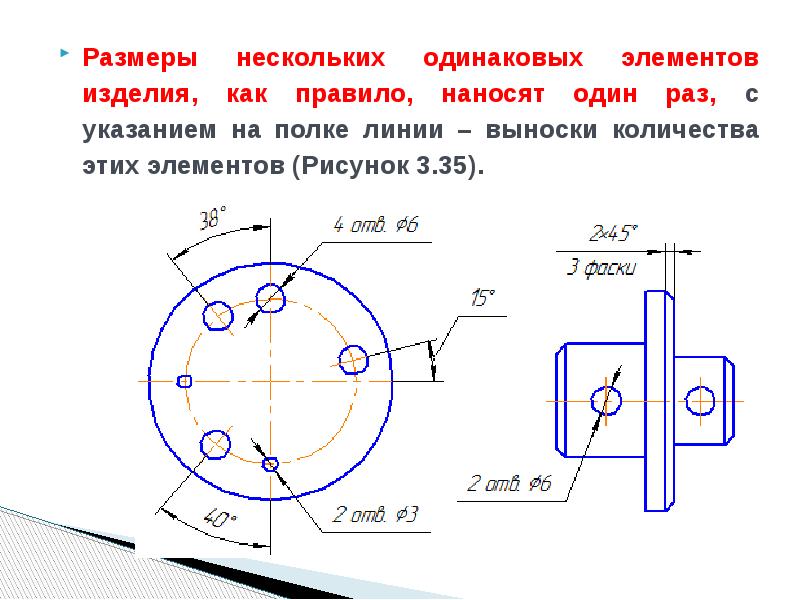 п.
п.
При составлении планов этажей общественных и жилых зданий в некоторых случаях указывается то, как в помещениях располагается мебель и прочее оборудование. Что касается планов зданий промышленного назначения, то на них зачастую указывается размещение такого имеющегося технологического оборудования, которое напрямую влияет на конструктивное решение самого сооружения. Для вычерчивания всех контуров оборудования используется выбранный масштаб, а производится эта процедура с использованием тонких линий. В экспликации указывается наименование оборудования, причем делается это таким образом, чтобы номера позиций строго соответствовали тем, что обозначены непосредственно на плане.
Нанесение размеров на плане жилого дома
Согласно стандартным требованиям составления планов зданий на них должны быть проставлены размеры, дающие представление о том, какую именно величину имеют все помещения, а также о габаритах конструктивных элементов сооружений. На строительных чертежах все размеры должны наноситься в строгом соответствии с ГОСТ 2.307 – 68, а также с учетом положений и требований, содержащихся в ГОСТ Р 21.1501 – 92. Для проведения выносных и размерных линий используется сплошные тонкие линии.
То, как расположены на плане здания все его конструктивные элементы, определяется их местоположением относительно координационных осей.
При составлении планов зданий размерные линии рекомендуется наносить таким образом, чтобы они располагались вне контуров самого изображения.
Для того чтобы ограничить размерные линии в тех местах, где они пересекаются с выносными, центровыми, осевыми линиями и линиями контуров используются так называемые «засечки». Они представляют собой короткие штрихи, которые проводятся основной линией под углом 45° с наклоном вправо относительно размерной линии стрелки. Такое их изображение используется при указании размеров углов, радиусов и диаметров, а также расстояний от общей базы. В тех случаях, когда на размерных линиях, которые располагаются цепочкой, для проставления засечек оказывается недостаточно места, их можно заменить точками.
В тех случаях, когда на размерных линиях, которые располагаются цепочкой, для проставления засечек оказывается недостаточно места, их можно заменить точками.
Нанесение размеров на плане производственного здания
На чертежах и планах зданий все размеры указываются в миллиметрах, причем после числовых их значений аббревиатура «мм» не проставляется. В тех случаях, когда для обозначения размеров установлены другие единицы измерения (например, метры или сантиметры), то их обозначения (соответственно, «м» или «см») указываются, или же соответствующая информация приводится в технических требованиях.
Внешние размерные линии на планах зданий (чаще всего – слева и снизу) проводятся в количестве от одной до четырех штук, причем минимальное расстояние между ними должно составлять 7 миллиметров. Расстояние первой из них до контура плана должно быть не менее 10 миллиметров, а предназначается она для нанесения размеров дверных и оконных проемов, а также расположенных между ними простенков. Вторая размерная линия используется для указания размеров между смежными осями, а третья – между крайними осями. Такие элементы, как самые близкие к координационным осям простенки, своими размерами привязываются от граней до осей.
Что касается внутренних размеров помещений, толщины внутренних стен и перегородок, то их значения проставляются на внутренних размерных линиях, которые проводятся на расстоянии от 8 до 10 миллиметров от перегородки или стены. Проставление площадей отдельных помещений производится в квадратных метрах с двумя десятичными знаками.
13.04.2021 О возможности оперативной регистрации студенов и сотрудников на портале Госуслуг с предоставлением подтвержденной учетной записи. …
| |
06.04.2021 7 апреля с 15.00-21.00 на сайте будут проводиться техничекие работы. Будет частично недоступен личный кабинет студента. …
| |
22.03.2021 Вниманию преподавателей, ученых и обучающихся!…
| |
16.03.2021 Внимание студентов, обучающихся в потоках ПБ, БПБ, МПБ!…
| |
09.03.2021 …
| |
05.02.2021 Вниманию студентов-контрактников! Объявлен конкурс на замещение вакантных бюджетных мест….
| |
| 03.02.2021 ВНИМАНИЕ ОБУЧАЮЩИХСЯ! Утвержден график перехода студентов УГНТУ на комбинированный формат обучения… | |
| 26.01.2021 Внимание студентов и аспирантов! Проектный офис УГНТУ объявляет о проведении конкурса Лидерских проектов на получение грантовой поддержки. Прием заявок продлится до 20.02.2021!… |
Нанесение размеров
Вернуться на страницу «Оформление чертежей»
Нанесение размеров
согласно ГОСТ Р 21.
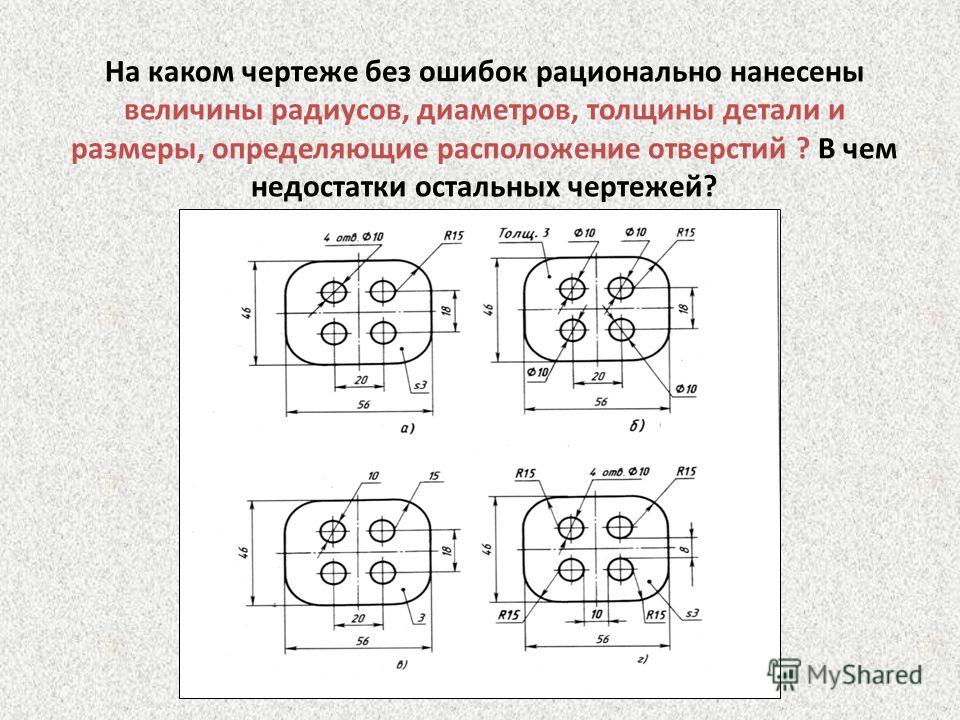 1101-2013:
1101-2013:5.4.1 Линейные размеры на чертежах указывают без обозначения единиц длины:
— в метрах с точностью до двух знаков после запятой — на чертежах наружных сетей и коммуникаций, генерального плана и транспорта, за исключением случаев, оговоренных в соответствующих стандартах СПДС;
— в миллиметрах — на всех остальных видах чертежей.
5.4.2 Размерную линию на ее пересечении с выносными линиями, линиями контура или осевыми линиями ограничивают засечками длиной 2-4 мм, наносимыми с наклоном вправо под углом 45° к размерной линии, при этом размерные линии продолжают за крайние выносные линии (или соответственно за контурные или осевые) на 0-3 мм.
При нанесении размера диаметра или радиуса внутри окружности, а также углового размера размерную линию ограничивают стрелками. Стрелки применяют также при нанесении размеров радиусов и внутренних скруглений.
При нанесении размеров на аксонометрических схемах технологических трубопроводов и инженерных систем размерные линии допускается ограничивать стрелками.
Нанесение размеров выполняют согласно:
ГОСТ 2.302-68* Единая система конструкторской документации. Масштабы.
ГОСТ 21.501-2011 Система проектной документации для строительства. Правила выполнения рабочей документации архитектурных и конструктивных решений.
При нанесении размеров на строительных чертежах необходимо руководствоваться правилами указанных стандартов.
Размеры на строительных чертежах проставляют в миллиметрах без обозначения единиц измерения. Размеры на строительных чертежах, как правило, наносят в виде замкнутой цепи. Размеры допускается повторять.
Размерные линии на строительных чертежах ограничивают засечками – короткими штрихами длиной 2 – 4 мм, проводимыми с наклоном вправо под углом 45° к размерной линии. Толщина линии засечки равна толщине сплошной основной линии, принятой на данном чертеже. При этом размерные линии должны выступать за крайние выносные линии
на 1–3 мм (рис. 1).
1).
Рис. 1. Размерная цепочка (размеры)
При недостатке места для засечек на размерных линиях, представляющих собой замкнутую цепочку, засечки рекомендуется заменять точками. Выносная линия может выступать за
размерную линию на 1–5 мм (рис. 2).
Рис. 2. Размерная цепочка (засечки)
Размерное число нужно располагать над размерной линией на расстоянии от 0,5 до 1 мм.
При нанесении размеров диаметров, радиусов и углов размерные линии ограничивают стрелками.
Расстояние от контура чертежа до первой размерной линии рекомендуется принимать не менее 10 мм. На практике это расстояние принимают 14–20 мм.
Расстояние между параллельными размерными линиями должно быть не менее 7 мм, а от размерной линии до кружка координационной оси – 4 мм.
На чертежах планов различают размерные линии, проводимые внутри плана (внутренние) и вне размеров изображения (внешние). Рекомендуемые требования нанесения внутренних и внешних размерных линий указаны на рис. 3.
Рис. 2. Размерная цепочка (отступы)
На фасадах и разрезах здания кроме размерных линий показывают расстояние по высоте от уровня чистого пола первого этажа до уровня поверхности различных элементов здания условными знаками высотных отметок (рис. 4).
Рис. 3. Высотные отметки
Уровень пола первого этажа принимают за отметку отсчета: 0,000. Отметки выше условной нулевой обозначают со знаком « + »; ниже нулевой указывают со знаком « – ». Знак отметки может сопровождаться поясняющими надписями. Например: «Ур.ч.п.» – уровень чистого пола; «Ур.з.» – уровень земли.
На строительных чертежах отметки уровней указывают в метрах с тремя десятичными знаками.
На фасадах и разрезах отметки помещают на выносных линиях или линиях контура. В том случае, если несколько знаков уровня располагаются около одного изображения друг над другом, рекомендуется вертикальные линии отметок ориентировать на одной вертикальной прямой, длину горизонтальной полочки – одинаковой длины.
На планах зданий, если это необходимо, отметки наносят в прямоугольнике или на полке линии-выноски.
Нанесение размеров – Всё для чайников
Нанесение размеров
- Подробности
- Категория: Инженерная графика
Содержание материала
Страница 1 из 2
Автор видеоурока: к.пед.н., доцент кафедры ИГиСАПР Кайгородцева Н.В.
ПРАВИЛА НАНЕСЕНИЯ РАЗМЕРОВ
Правила нанесения размеров и предельных отклоне-ний на чертежах и других технических документах устанавливает ГОСТ 2.307—68 (СТ СЭВ 1976—79, CТ СЭВ 2180—80).
В данном параграфе указаны только те правила, ко торые необходимы при выполнении чертежей общей части курса черчения.
Размеры на чертежах указывают размерными числами и размерными линиями. Размерные числа должны соответствовать действительным размерам изображаемого предмета, независимо от того, в каком масштабе и с какой точностью выполнен чертеж.
Размеры бывают линейные — длина, ширина, высота, величина диаметра, радиуса, дуги и угловые — размеры углов.
Линейные размеры указывают на чертеже в миллиметрах, единицу измерения на чертеже не указывают.
Стрелки, ограничивающие размерные линии, должны упираться острием в соответствующие линии контура или в выносные и осевые линии (рис. 37, а). Выносные линии должны выходить за концы стрелок размерной линии на 1…5 мм (рис. 37, ).
Величина стрелки выбирается в зависимости от толщины s линий видимого контура и должна быть одинакова для всех размерных линий чертежа.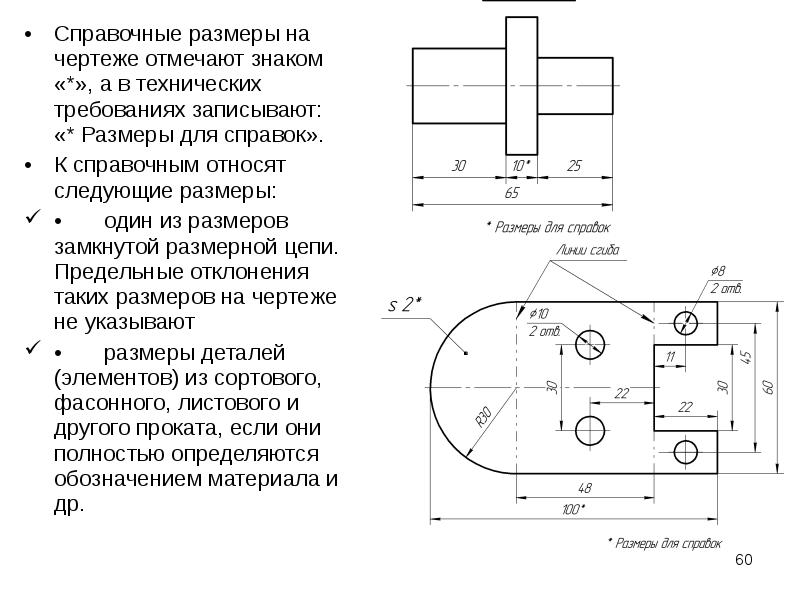 Форма стрелки и примерное соотношение сс элементов показаны на рис. 37, б. Размерные и выносные линии выполняют сплошными тонкими линиями. В пределах одного чертежа размерные числа выполняют цифрами одного шрифта (чаще применяют шрифт размером 3,5). Размерные числа ставят над размерной линией, параллельно ей и возможно ближе к середине.
Форма стрелки и примерное соотношение сс элементов показаны на рис. 37, б. Размерные и выносные линии выполняют сплошными тонкими линиями. В пределах одного чертежа размерные числа выполняют цифрами одного шрифта (чаще применяют шрифт размером 3,5). Размерные числа ставят над размерной линией, параллельно ей и возможно ближе к середине.
Минимальное расстояние между параллельными размерными линиями должно быть 7 мм, а между размерной линией и линией контура — 10 мм.
Необходимо избегать пересечения размерных и выносных линий.
При нанесении нескольких параллельных или концентричных размерных линий на небольшом расстоянии друг от друга размерные числа над ними рекомендуется располагать в шахматном порядке (рис. 38).
При недостатке места для стрелок на размерных линиях, расположенных цепочкой, стрелки допускается заменять засечками (размеры 2; 1; 2 на рис. 38), наносимыми под углом 45° к размерным линиям, или четкими точками (размеры 6; 4; 2 на рис. 38). В местах нанесения размерного числа осевые, центровые линии и линии штриховки прерывают (размер 50 на рис. 38).
При изображении изделия с разрывом размерную линию не прерывают и наносят действительный размер (рис. 39, а). Если стрелки размерных линий пересекают расположенные близко друг к другу контурные линии, то эти линии допускается прерывать (рис. 39,б). В случае, показанном на рис. 39, в, размерную и выносные линии проводят так, чтобы они вместе с измеряемым отрезком образовали параллелограмм.
Если наклон размерной линии к вертикали менее 30°, то размерное число наносят на полке линии-выноски (рис. 40, а).
Способ нанесения размерного числа при различных положениях размерных линий на чертеже определяют наибольшим удобством чтения чертежа. Если для нанесения размерного числа недостаточно места над размерной линией, то размеры наносят, как показано на рис. 40, б; если недостаточно места для нанесения стрелок, то их наносят, как показано на рис. 40, в.
40, в.
При указании размера радиуса перед размерным числом ставят прописную букву R. На рис. 41, а показаны примеры нанесения размеров радиусов.
При большой величине радиуса допускается центр приближать к дуге, в этом случае размерную линию радиуса показывают с изломом под углом 90° (R 90 на рис. 41, а). Если не требуется указывать размеры, определяющие положение центра дуги окружности, то размерную линию радиуса допускается не доводить до центра и смещать ее относительно центра (R 250 на рис. 41, а).
Перед размерным числом диаметра ставят знак Ø (рис. 41, б), высота которого равна высоте цифр размерных чисел. Знак представляет собой окружность, пересеченную косой чертой под углом 45° к размерной линии.
При указании размера диаметра окружности размерную линию можно проводить с обрывом, при этом обрыв размерной линии следует делать несколько дальше центра окружности (Ø50 на рис. 41, б).
Если недостаточно места для нанесения стрелок или размерного числа над размерной линией, то размеры диаметров наносят, как показано на рис. 41, б, Ø15; Ø12.
При указании радиуса или диаметра сферы также пользуются знаками R и Ø. В случаях, когда на чертеже трудно отличить сферу от других поверхностей, допускается надпись «Сфера» или знак О, например, «Сфера Ø30» или О R12».
Размеры квадрата наносят, как показано на рис. 41, в. Высота знака □ должна быть равна высоте размерных чисел на чертеже (ГОСТ 2.307—68).
Угловые размеры наносят так, как показано на рис. 41, г. Для указания размера угла размерная линия проводится в виде дуги с центром в его вершине, а выносные линии — радиально. В зоне, расположенной выше горизонтальной осевой линии, размерные числа помещают над размерными линиями со стороны их выпуклости; в зоне, расположенной ниже горизонтальной осевой линии, — со стороны вогнутости размерных линий (рис. 41, г).
41, г).
В заштрихованной зоне наносить размерные числа не рекомендуется. В этом случае размерные числа должны расположиться на горизонтально нанесенных полках (рис. 41, г, размеры 30 и 40°).
В случаях, когда надо показать координаты вершины скругляемого угла или центра дуги, выносные линии проводят от точки пересечения сторон скругляемого угла (размер 45 на рис. 42, а) или от центра дуги скругления (размер 17 на рис. 42, а).
Размеры контура криволинейного профиля наносят, как показано на рис. 42, 6,
1.4. нанесение размеров. гост 2.307–68
1.4.1. Размерные линии и размерные числа
Размерные линии проводятся параллельно измеряемому отрезку или по концентрической дуге измеряемого угла и ограничиваются стрелками.
Общие правила нанесения размерных и выносных линий показаны на рис.1.58. Форма стрелки и примерные соотношения ее элементов показаны на рис. 1.59.
Размерные линии предпочтительно наносить вне контура изображения.
Выносные линии должны выходить за концы стрелок размерной линии на 1…5 мм. Минимальное расстояние между параллельными размерными линиями должно быть 7 мм, а между размерной и линией контура 10 мм.
Допускается проводить размерные линии непосредственно к линиям видимого контура, осевым и центровым.
Необходимо избегать пересечения размерных и выносных линий.
Не допускается использовать линии контура, осевые, центровые и выносные линии в качестве размерных линий.
При недостатке места для стрелок на размерных линиях, расположенных цепочкой, стрелки допускается заменять засечками, наносимыми под углом 45° к размерным линиям (рис. 1.60, а), или четко наносимыми точками (рис.1.60, б).
При недостатке места для
стрелки из-за близко расположенной контурной или выносной линии последние
допускается прерывать (рис. 1.61).
1.61).
Линейные размеры на чертежах указываются в мм, а угловые – в градусах, минутах, секундах с обозначением единиц измерения, например, 1°12′. Для нанесения размеров рекомендуется применять шрифт № 5 (№ 3,5).
Размерное число наносится над размерной линией на расстоянии 0,5…1 мм как можно ближе к ее середине (рис. 1.62).
Над параллельными прямыми (или концентрическими дугами) размерные числа располагаются в шахматном порядке (см. рис.1.62) .
Размерные числа линейных размеров при различных наклонах размерных линий располагаются, как показано на рис.1.63. Если необходимо нанести размер в заштрихованной зоне, то размерное число размещается на полке линии-выноски (рис. 1.64).
Простановка угловых размеров показана на рис. 1.65, в заштрихованной зоне угловые размерные числа наносятся на полке линии-выноски.
Как наносить размеры на чертеже инженерная графика
Нанесение размеров
Правильное нанесение размеров на чертеже имеет огромное значение. Чертеж без размеров дает лишь представление о форме изображенной на ней детали. Он не имеет практического значения, так как по нему не может быть изготовлена данная деталь. Правильно проставленные размеры на чертеже обеспечивают соблюдение наиболее рациональной технологии и точности изготовления.
Нанесение размеров регламентировавно ГОСТ 2.307-68 для всех отраслей промышленности. Различают размеры рабочие (исполнительные), каждый из которых используют при изготовлении изделия и его приемке (контроле), и справочные, указываемые только для большего удобства пользования чертежом. Справочные размеры отмечают знаком «*», а в технических требованиях, располагаемых над основной надписью, записывают: «* Размер для справок». Не допускается повторять размеры одного и того же элемента на разных изображениях. Линейные размеры на чертежах указывают в миллиметрах, без обозначения единицы измерения, угловые – в градусах, минутах и секундах, например: 4°; 10°30`24«. Размерные числа наносят над размерной линией, возможно ближе к середине; Высота размерного числа равна 5 мм и отстоит от размерной линии на расстояние 1 мм; Размерные числа не допускается разделять или пересекать линиями чертежа. В месте нанесения размерного числа осевые, центровые линии и линии штриховки прерывают; Размеры, относящиеся к одному и тому же элементу (пазу, выступу, отверстию) рекомендуется группировать в одном месте. Располагая на том изображении, на котором диаметрическая форма данного элемента показана наиболее наглядно; Размеры двух симметрично расположенных элементов изделия наносят один раз без указания их количества, группируя в одном месте все размеры; При нанесении радиального размера перед размерным числом наносят букву R; При нанесении диаметрального размера перед размерным числом указывают знак диаметра Ǿ; При проведении нескольких радиусов из одного центра размерную линию не располагают на одной прямой.
Не допускается повторять размеры одного и того же элемента на разных изображениях. Линейные размеры на чертежах указывают в миллиметрах, без обозначения единицы измерения, угловые – в градусах, минутах и секундах, например: 4°; 10°30`24«. Размерные числа наносят над размерной линией, возможно ближе к середине; Высота размерного числа равна 5 мм и отстоит от размерной линии на расстояние 1 мм; Размерные числа не допускается разделять или пересекать линиями чертежа. В месте нанесения размерного числа осевые, центровые линии и линии штриховки прерывают; Размеры, относящиеся к одному и тому же элементу (пазу, выступу, отверстию) рекомендуется группировать в одном месте. Располагая на том изображении, на котором диаметрическая форма данного элемента показана наиболее наглядно; Размеры двух симметрично расположенных элементов изделия наносят один раз без указания их количества, группируя в одном месте все размеры; При нанесении радиального размера перед размерным числом наносят букву R; При нанесении диаметрального размера перед размерным числом указывают знак диаметра Ǿ; При проведении нескольких радиусов из одного центра размерную линию не располагают на одной прямой.
Нанесение размеров заключается в: — построении размерных линий со стрелками на концах и выносных линий к ним; — написании размерного числа над размерной линий.
Размерные линии проводятся между линиями видимого контура, между выносными линиями, а также между осевыми и центровыми. Размерные линии предпочтительно наносить вне контура изображения. Выносные линии перпендикулярны размерной и выступают за нее не более на 1 — 5 мм. Выносные линии для угловых размеров проводятся радиально, а для линейного размера дуги — параллельно одна другой. При проведении нескольких параллельных или концентричных размерных линий размерные числа над ними располагают в шахматном порядке. Для нанесения длины дуги окружности размерную линию следует проводить концентрично дуге. Знак дуги должен быть расположен над размерным числом. Для обозначения сферы перед размерным числом радиуса или диаметра следует добалять слово Сфера, например Сфера R10. Допускается написание на выноске R10/Сфера.
Для обозначения сферы перед размерным числом радиуса или диаметра следует добалять слово Сфера, например Сфера R10. Допускается написание на выноске R10/Сфера.
Нанесение размеров предполагает также выполнение множества других требований:
| Условия нанесения размеров | Условия нанесения размеров | ||
| Величина стрелок размерных линий определяется соответственно толщине линий видимого контура | Размерные линии наносятся тонкими сплошными линиями от одной выносной линии до другой, если недостаточно места для стрелок они наносятся с обратной стороны выносной линии | ||
| При недостатке места для стрелок на размерных линиях, расположенных цепочкой, стрелки можно заменить засечками, наносимыми под углом 45° к размерным линиям, или точками | Расстояние между размерной линией и линей контура не менее 10 мм. Выносные линии перпендикулярны размерной и выступают за нее не более 2 мм. | ||
| Размеры пишутся вдоль размерной линии напротив ее середины. Написание линейных размеров при различных наклонах размерной линии показаны на рис. Указывать размеры в 30° зоне допускается только с применением линии выноски. | При нанесении угловых размеров имеется два сектора 40° и 30° (выделеные красным цветом) в которых наносить размерные числа вдоль размерной линии не рекомендуется, в этом случае допускается применение линии выноски | ||
| Нанесение угловых размеров. При указании размера угла: — размерную линию следует проводить радиусом из вершины угла; — размерное число наносить над размерной линией параллельно ей и возможно ближе к ее середине. | Нанесение угловых размеров. Допускается наносить размерные числа в разрыве размерной линии. При недостатке места для простановки размерного числа оно наносится на выноске | ||
Размеры следует равномерно распределять по изображению и выносить их за его пределы. Размерные линии и выносные не должны пересекаться между собой Размерные линии и выносные не должны пересекаться между собой | При указании размеров симметричной поверхности допускается размерные линии наносить с обрывом с одной стороны | ||
| Размеры дуг окружностей, равных или менее 180°, указывают размерной линией с одной стрелкой и прописной буквой R перед размерным числом | Размеры призматических поверхностей с равными сторонами (квадрат), параллельными оси предмета, наносятся как линейные размеры, но перед размерным числом ставится квадрат | ||
| Проведение выносных линий не под прямым углом к размерной допускается как исключение. При проведении нескольких параллельных размерных линий размерные числа над ними располагают в шахматном порядке. Расстояние между соседними размерными линиями не менее 7 мм | При проведении нескольких концентричных размерных линий размерные числа над ними располагают в шахматном порядке. Расстояние между соседними размерными линиями не менее 7 мм. |
Нанесение размеров для линий и поверхностей имеющих уклон
заключается в: — построении размерных линий со стрелками на концах и выносных линий к ним где пишется: — слово Уклон и его величина; — знак уклона и его величина.
Нанесение размеров для конических поверхностей
заключается на чертеже: — нанесении на нее надписи Конусность с указанием ее величины; — указывающей на нее стрелкой с полкой где пишется: — Конусность с указанием ее величины; — знак конусности и ее величина.
Нанесение размеров фасок
Размеры фасок под углом 45° указываются в виде произведения величины катета в треугольнике,образованном фаской на ее угол. Вариант нанесения размера фаски выбирается в зависимости от наличия свободного места на чертеже для простановки размеров.
Для фасок с углом отличным от 45°, нанесение размеров осуществляется по общим правилам — двумя линейными размерами или одним линейным и одним угловым.
Если на чертеже изделия имеется несколько фасок одинакового размера, то они обозначаются надписью по типу — 2 фаски 2×45°, 3 фаски 2×45° или 2×45°/2 фаски
Инженерная графика для чайников — основы теории и требования к чертежам
Требования к чертежам деталей
К рабочим чертежам деталей предъявляются требования, которые устанавливаются согласно ГОСТ 2 .109−73. Согласно ему, каждый элемент требуется чертить на отдельном листе бумаги с соблюдением формата. При этом технический чертеж инженерной графики, согласно современным методичкам, должен содержать в рамке и целом:
- Достаточное число изображений (виды, сечения, перспективы, разрезы), которые смогут раскрыть форму деталей.
- Необходимые размеры как главные, так и вспомогательные.
- Сведения о материале изготавливаемой детали.
- Требования технического характера.
После установления количества изображений и выбора главного вида необходимо рациональное заполнение чертежа по основам инженерной графики. Решить вопрос в лекциях помогает выбор правильного масштаба рисунка согласно ГОСТ 2 .301−68.
Для деталей, обрабатываемых на токарном станке, в учебниках рекомендуется горизонтальное расположение. Это значит, что основная надпись чертежа по шрифту должна располагаться параллельно геометрической оси. В правую сторону нужно направить тот профильный конец, который будет наиболее удобным для последующей обработки.
При наличии внутренних расточек на продольном разрезе изображать ее в примере следует для того, чтобы наибольший диаметр расточки располагался фронтальным и справа. Отверстия для соединения деталей наносятся на сборочные чертежи, где деталь является составной частью изделия.
Условности и упрощения
Выполнение чертежей сложных деталей представляет достаточно объемную и трудоемкую работу. Поэтому на чертежах допускается ряд упрощений без потери важной информации:
- Вычерчивание половины вида допускается в том случае, если деталь полностью симметрична.
 Половина вида рисуется сверху, а другая слева.
Половина вида рисуется сверху, а другая слева. - Соединение между собой половин вида и разреза. Симметричные разрезы допускают соединение половины вида и половины разреза с разграничительной линией в виде оси симметрии.
- Вычерчивание больше половины вида необходимо производить в тех случаях, когда одно из ребер детали совпадает с осью симметрии. Также это актуально, когда на половине изображения трудно задать размеры в перспективе.
- Введение в плоскость разреза отверстий и выступов, которые не попадают в секущую плоскость. Если на торцах цилиндрических и конических деталей имеется секущая плоскость и она не проходит через ось ни одного из имеющихся отверстий. Тогда одно отверстие условно вводят в плоскость разреза.
- Определение рифления на чертеже можно указывать с упрощениями. Оно сопровождается надписями с указанием вида рифления и номер стандарта, который определяет его размеры.
Помимо указанных выше упрощений в различных видах инженерной графики, также допускается сопряжение разных размеров элементов с учетом смещения на такой угол, при котором подобная разница будет заметной. Отображение отверстий в ступицах шкивов или ступенчатых колес нужно чертить лишь контуры на эскизах.
Нанесение размеров
Термин размер означает числовое значение угловой или линейной величины в заданных единицах. Числовые значения являются стандартными и подбираются из ряда предпочтительных чисел. Размеры чертежа модели должны указываться соответствующими числами и размерными линиями согласно ГОСТ 2 .307−68.
Чтобы указать размеры прямолинейного отрезка, линию следует проводить параллельно ему. Указание длины дуги окружности требует нанесения концентрично окружности, а указание размера угла сопровождается нанесением дуги с центром при вершине заданного угла.
Ограничивающие размерные линии стрелки должны упираться острием в соответствующие линии фигуры. Иногда наносятся точки, где обязательно перед размерным числом радиуса следует ставить букву R.
Иногда наносятся точки, где обязательно перед размерным числом радиуса следует ставить букву R.
В случае наличия нескольких параллельных линий необходимо избегать их пересечения между собой. Размерные линии не могут являться продолжением контура или оси. Допустимо проводить такие линии с обрывом вне зависимости от того, полностью изображена окружность или нет.
Поверхности вращения всегда должны обозначаться с указанием диаметров. Их нужно наносить на продольных разрезах и видах. Размещение отверстий устанавливается размерами, определяющими положение их центра.
Для элементов деталей
Наносимые на чертеж размеры делятся на линейные и угловые. Первые составляют большую часть числовых характеристик деталей. По назначению практические размеры деталей могут быть:
- Сопряженные определяют форму сопрягаемой поверхности одной детали относительно другой.
- Свободные характеризуют положение свободных, не сопрягаемых между собой поверхностей.
- Конструктивные обуславливаются расчетом и условиям работы каждого элемента в определенной конструкции.
- Технологические могут обеспечиваться при применении типовых технологических методов обработки каждой отдельной детали.
Выбор размеров обосновывается геометрией форм, составляющих деталь. Анализ структуры детали определяет порядок построения проекций, простановки размеров формы элементов и их вероятного расположения.
Любое из простых тел можно изобразить при помощи двух проекций геометрических тел инженерной графики прямоугольного типа. Если нанести на геометрическое изображение тел размеры, то будет достаточно одной проекции на параллельную оси вращения плоскость, в том числе для случая тел вращения.
Размещение на чертеже
Быстрое и правильное чтение чертежа сопровождается правильным выполнением размещением на поле чертежа. Каждое изображение должно иметь те элементы деталей, для выявления каких они были сделаны. Размеры одного элемента должны группироваться на том участке, где такой элемент показан наиболее понятно.
Каждое изображение должно иметь те элементы деталей, для выявления каких они были сделаны. Размеры одного элемента должны группироваться на том участке, где такой элемент показан наиболее понятно.
Рабочие чертежи рекомендуют использовать группу конструкторских баз, куда относят основную и вспомогательную. Первая отвечает за задание положения самой детали, а вторая определяет задачу положения соединяемых деталей.
Именно от них при обработке и контроле ведется замер детали.
В определенных случаях не все элементы могут потребовать отсчета от одной готовой базы, поскольку их размеры удобно отсчитывать от вспомогательных баз в связке с основными. Использование таковых помогает замерять размеры элементов и непосредственно без таблиц и промежуточных вычислений для упрощения контроля.
Обозначение резьбы
Резьбы подразделяются на общие и специальные. При этом для первых выделяют крепежные и ходовые разновидности. Важно отметить, что метрическая резьба выполняется с крупным шагом и мелким, который может быть представлен в нескольких вариациях.
Так, для диаметра 20 миллиметров крупный шаг всегда 2 с половиной миллиметра, а мелкий варьируется от 0,5 до 2 миллиметров. Потому крупный не указывают, а мелкий обязательно обозначается. Здесь всегда участвует наружный диаметр, который наносится любым указанным в стандартах способом, который подходит по условиям работы с чертежами.
Соединения частей, принадлежащих машинам и конструкциям, исполняют при помощи стандартных крепежных болтов по типу гаек, винтов или шпилек. Такие детали изображены на чертеже полностью или упрощенно. В первом случае, размеры подбираются согласно стандартам, а во втором по условным соотношениям, исходя из диаметра. Правила изображения крепежных элементов находятся в соответствующих стандартах.
Как наносить размеры на чертеже инженерная графика
Автор видеоурока: к.пед. н., доцент кафедры ИГиСАПР Кайгородцева Н.В.
н., доцент кафедры ИГиСАПР Кайгородцева Н.В.
ПРАВИЛА НАНЕСЕНИЯ РАЗМЕРОВ
Правила нанесения размеров и предельных отклоне-ний на чертежах и других технических документах устанавливает ГОСТ 2.307—68 (СТ СЭВ 1976—79, CТ СЭВ 2180—80).
В данном параграфе указаны только те правила, ко торые необходимы при выполнении чертежей общей части курса черчения.
Размеры на чертежах указывают размерными числами и размерными линиями. Размерные числа должны соответствовать действительным размерам изображаемого предмета, независимо от того, в каком масштабе и с какой точностью выполнен чертеж.
Размеры бывают линейные — длина, ширина, высота, величина диаметра, радиуса, дуги и угловые — размеры углов.
Линейные размеры указывают на чертеже в миллиметрах, единицу измерения на чертеже не указывают.
Стрелки, ограничивающие размерные линии, должны упираться острием в соответствующие линии контура или в выносные и осевые линии (рис. 37, а). Выносные линии должны выходить за концы стрелок размерной линии на 1. 5 мм (рис. 37, ).
Величина стрелки выбирается в зависимости от толщины s линий видимого контура и должна быть одинакова для всех размерных линий чертежа. Форма стрелки и примерное соотношение сс элементов показаны на рис. 37, б. Размерные и выносные линии выполняют сплошными тонкими линиями. В пределах одного чертежа размерные числа выполняют цифрами одного шрифта (чаще применяют шрифт размером 3,5). Размерные числа ставят над размерной линией, параллельно ей и возможно ближе к середине.
Минимальное расстояние между параллельными размерными линиями должно быть 7 мм, а между размерной линией и линией контура — 10 мм.
Необходимо избегать пересечения размерных и выносных линий.
При нанесении нескольких параллельных или концентричных размерных линий на небольшом расстоянии друг от друга размерные числа над ними рекомендуется располагать в шахматном порядке (рис. 38).
38).
При недостатке места для стрелок на размерных линиях, расположенных цепочкой, стрелки допускается заменять засечками (размеры 2; 1; 2 на рис. 38), наносимыми под углом 45° к размерным линиям, или четкими точками (размеры 6; 4; 2 на рис. 38). В местах нанесения размерного числа осевые, центровые линии и линии штриховки прерывают (размер 50 на рис. 38).
При изображении изделия с разрывом размерную линию не прерывают и наносят действительный размер (рис. 39, а). Если стрелки размерных линий пересекают расположенные близко друг к другу контурные линии, то эти линии допускается прерывать (рис. 39,б). В случае, показанном на рис. 39, в, размерную и выносные линии проводят так, чтобы они вместе с измеряемым отрезком образовали параллелограмм.
Если наклон размерной линии к вертикали менее 30°, то размерное число наносят на полке линии-выноски (рис. 40, а).
Способ нанесения размерного числа при различных положениях размерных линий на чертеже определяют наибольшим удобством чтения чертежа. Если для нанесения размерного числа недостаточно места над размерной линией, то размеры наносят, как показано на рис. 40, б; если недостаточно места для нанесения стрелок, то их наносят, как показано на рис. 40, в.
При указании размера радиуса перед размерным числом ставят прописную букву R. На рис. 41, а показаны примеры нанесения размеров радиусов.
При большой величине радиуса допускается центр приближать к дуге, в этом случае размерную линию радиуса показывают с изломом под углом 90° (R 90 на рис. 41, а). Если не требуется указывать размеры, определяющие положение центра дуги окружности, то размерную линию радиуса допускается не доводить до центра и смещать ее относительно центра (R 250 на рис. 41, а).
Перед размерным числом диаметра ставят знак Ø (рис. 41, б), высота которого равна высоте цифр размерных чисел. Знак представляет собой окружность, пересеченную косой чертой под углом 45° к размерной линии.
При указании размера диаметра окружности размерную линию можно проводить с обрывом, при этом обрыв размерной линии следует делать несколько дальше центра окружности (Ø50 на рис.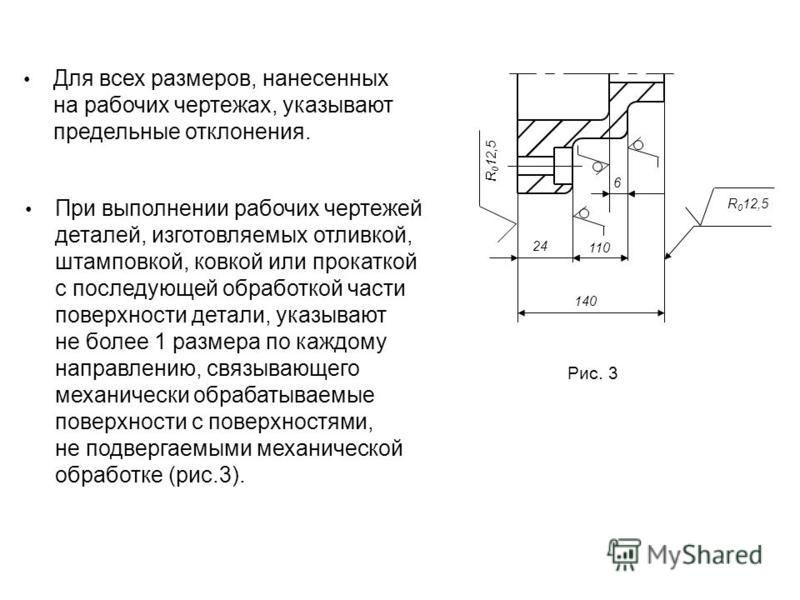 41, б).
41, б).
Если недостаточно места для нанесения стрелок или размерного числа над размерной линией, то размеры диаметров наносят, как показано на рис. 41, б, Ø15; Ø12.
При указании радиуса или диаметра сферы также пользуются знаками R и Ø. В случаях, когда на чертеже трудно отличить сферу от других поверхностей, допускается надпись «Сфера» или знак О, например, «Сфера Ø30» или О R12».
Размеры квадрата наносят, как показано на рис. 41, в. Высота знака □ должна быть равна высоте размерных чисел на чертеже (ГОСТ 2.307—68).
Угловые размеры наносят так, как показано на рис. 41, г. Для указания размера угла размерная линия проводится в виде дуги с центром в его вершине, а выносные линии — радиально. В зоне, расположенной выше горизонтальной осевой линии, размерные числа помещают над размерными линиями со стороны их выпуклости; в зоне, расположенной ниже горизонтальной осевой линии, — со стороны вогнутости размерных линий (рис. 41, г).
В заштрихованной зоне наносить размерные числа не рекомендуется. В этом случае размерные числа должны расположиться на горизонтально нанесенных полках (рис. 41, г, размеры 30 и 40°).
В случаях, когда надо показать координаты вершины скругляемого угла или центра дуги, выносные линии проводят от точки пересечения сторон скругляемого угла (размер 45 на рис. 42, а) или от центра дуги скругления (размер 17 на рис. 42, а).
Размеры контура криволинейного профиля наносят, как показано на рис. 42, 6,
Автоматическое определение размеров 2D-чертежей | IronCAD Tutorial
На выбранных чертежных видах можно автоматически задать размеры. Эта возможность может быть применена ко всему виду или к его области. Автоматическое определение размеров может обеспечить быстрое начало аннотирования вида, который может содержать много логических размеров. В некоторых случаях автоматическое определение размеров может обеспечить большее, чем требуется, количество размеров, которые, возможно, потребуется удалить пользователю.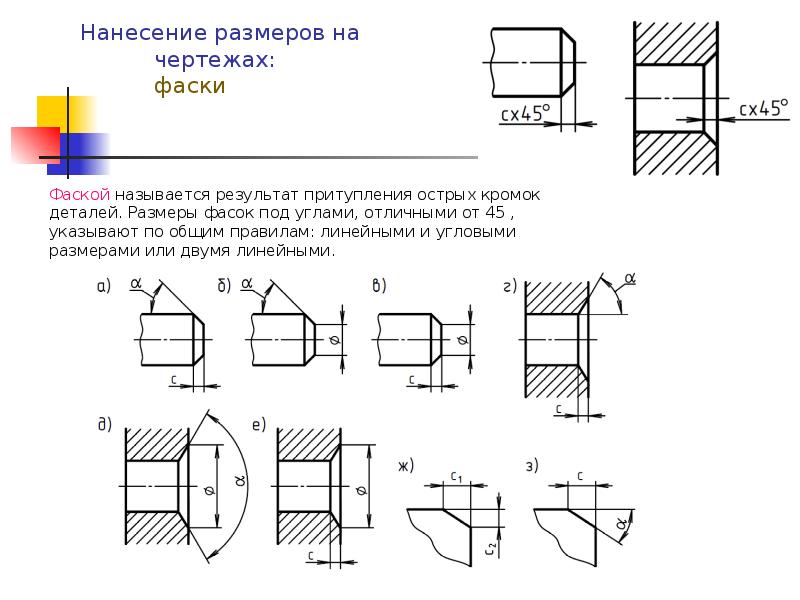
Для создания автоматических размеров всего выбранного ракурса:
- Выберите требуемый ракурс для измерения.
- Щелкните вид правой кнопкой мыши и выберите «Автоматическое измерение» -> «Выбранный вид».
- Это активирует панель команд автоматического измерения, как показано выше.
- Выберите нужный тип размера – Ордината, Базовая линия или Цепочка.
- Выберите желаемое размещение размеров в раскрывающихся опциях и укажите, нужно ли создавать радиальные / диаметральные размеры.
- Выберите исходное положение для размеров. Выберите точку или два отрезка линии, которые определяют положение исходной точки.
- Выберите ОК, чтобы завершить команду.
Примечание: Используйте команду Undo / Redo, если необходимо изменить переменные, используемые в команде.
Для создания автоматических размеров выбранной области вида:
- Выберите вид для измерения.
- Щелкните вид правой кнопкой мыши и выберите «Автоматическое измерение» -> «Область обзора».
- Это активирует панель команд автоматического измерения, как показано выше.
- Внутри границы вида щелкните левой кнопкой мыши и перетащите рамку, чтобы определить область вида для измерения.Как только это будет выполнено, полоса ленты автоматического измерения станет активной.
- Выберите нужный тип размера – Ордината, Базовая линия или Цепочка.
- Выберите желаемое размещение размеров в раскрывающихся опциях и укажите, нужно ли создавать радиальные / диаметральные размеры.
- Выберите исходное положение для размеров. Выберите точку или два отрезка линии, которые определяют положение исходной точки.
- Выберите ОК, чтобы завершить команду.
Примечание: Используйте команду Undo / Redo, если необходимо изменить переменные, используемые в команде.
Язык линий – чтение базовых чертежей
- OBJECTLINE
- СКРЫТАЯ ЛИНИЯ
- СЕКЦИОННАЯ ЛИНИЯ
- ЦЕНТРАЛЬНАЯ ЛИНИЯ
- РАЗМЕРНАЯ ЛИНИЯ
- УДЛИНИТЕЛЬ
- ЛИДЕРНАЯ ЛИНИЯ
- ПЛОСКАЯ ЛИНИЯ РЕЗКИ
- РАЗЪЕМ
- ФАНТОМНЫЕ ЛИНИИ
- ПОГРАНИЧНАЯ ЛИНИЯ
Вы слышали поговорку: «Картинка стоит тысячи слов». Это утверждение особенно верно в отношении технических чертежей.
Это утверждение особенно верно в отношении технических чертежей.
Для инженера, дизайнера или архитектора было бы почти невозможно описать словами форму, размер и взаимосвязь сложного объекта. Таким образом, чертежи стали универсальным языком, используемым инженерами, дизайнерами, техниками, а также мастерами для передачи информации, необходимой для создания, сборки и обслуживания промышленных изделий.
Важно помнить, когда вы изучаете печатное чтение, что вы учитесь общаться с графическим языком, используемым в промышленности: линии являются частью этого языка.
Поскольку технические чертежи состоят из линий, логично, что первым шагом в обучении «чтению» рисунка является изучение значения каждого вида линий. Всего существует 11 основных типов линий. Каждый вид линии имеет определенную форму и «вес». Вес относится к толщине или ширине линии. В сочетании на чертеже линии предоставляют часть информации, необходимой для понимания печати.
Умение интерпретировать чертежи и точно строить объекты – необходимый навык, чтобы добиться успеха во всех торговых ремеслах.Это навык, как и многие другие, которым вы научитесь, и потребуется время и практика, чтобы полностью понять его и стать профессиональным.
Линия объекта
Видимая линия или объектная линия – толстая непрерывная линия, используемая для выделения видимых краев или контуров объекта.
Скрытая линия
A скрытая линия , также известная как линия скрытых объектов – линия средней плотности, состоящая из коротких штрихов длиной около 1/8 дюйма с промежутками 1/16 дюйма, чтобы показать края, поверхности и углы. чего нельзя увидеть.Иногда их используют для облегчения понимания рисунка. Часто они опускаются в изометрической проекции.
Линия разреза
Линии разреза используются для отображения поверхностей разреза объекта на разрезах. Это тонкие темные линии. Различные типы линий разреза могут указывать на тип материала, разрезаемого линией плоскости разреза.
Это тонкие темные линии. Различные типы линий разреза могут указывать на тип материала, разрезаемого линией плоскости разреза.
Центральная линия
Линии центра используются для обозначения центров отверстий, дуг и симметричных объектов.Это очень тонкие (размерные), длинные-короткие-длинные виды линий.
Размерная линия
Размерные линии тонкие и используются для отображения действительного размера объекта. На обоих концах есть стрелки, которые заканчиваются выносными линиями.
Внутренний номер
Выносные линии – это также тонкие линии, показывающие пределы размеров. Стрелки размерных линий касаются выносных линий.
Линия выноски
Выноски – это более тонкие линии, используемые для указания области рисунка, требующей примечания для пояснения.Их желательно рисовать под углом 45 °.
Режущая линия
Линия плоскости разреза (очень толстая) помогает показать внутреннюю форму детали или сборки, разрезая объект.
Линия разрыва
На чертежах используются три вида разрывных линий. Они используются для удаления или «разрыва» части чертежа для ясности, а также для укорачивания объектов, которые имеют одинаковую форму по всей своей длине и могут быть слишком длинными для размещения на чертеже.
Для плоских поверхностей используются короткие и длинные линии разрыва. Цилиндрические используются на стержнях, дюбелях и т. Д.
Фантомная линия
Фантомные линии – это длинные-короткие-короткие-длинные линии, которые чаще всего используются, чтобы показать перемещение или движение объекта или детали в разных положениях. Его также можно использовать для отображения соседних объектов или функций.
Пограничная линия
Границы – это очень толстые непрерывные линии, используемые для обозначения границ чертежа или для разделения различных объектов, нарисованных на одном листе. Они также используются для отделения основной надписи от остальной части чертежа.
Они также используются для отделения основной надписи от остальной части чертежа.
Викторина….
Маршруты: Назовите типы линий, показанные ниже. Проверьте свои ответы
Определите различные типы линий, использованные на этом чертеже. (Копию чертежа предоставит инструктор)
Назовите типы линий, показанные ниже. Проверьте свои собственные ответы.
Указания: нарисуйте и обозначьте линии, необходимые для завершения фигур, как показано.
Дизайн и технологии – Академия радиоуправления Святого Павла
Приносим извинения за неудобства, но страница, к которой вы пытались получить доступ, находится не по этому адресу. Вы можете использовать приведенные ниже ссылки, чтобы помочь вам найти то, что вы ищете.
Если вы уверены, что имеете правильный веб-адрес, но столкнулись с ошибкой, пожалуйста, связаться с Администрацией сайта.
Спасибо.
Возможно, вы искали…
- Дизайн и технология
- Типы и участки линий BSI
- Разделы
- типы-линии-и-разделы.
 pdf
pdf
Показать или скрыть объекты чертежа
Последнее обновление 10 марта 2020 г. от Tekla User Assistance [email protected]
Вы можете скрыть выбранные объекты чертежа либо на чертежах, либо на чертежных видах.Вы также можете указать, какие объекты вы скрыли. Вы также можете скрыть размеры графических объектов чертежа.
Можно скрыть выбранные объекты на чертежах и видах чертежей, например детали или метки. Когда вы скрываете деталь, Tekla Structures скроет все связанные с ней объекты. Обратите внимание, что если объект скрыт на видах чертежа, он не будет напечатан.
- Откройте чертеж.
- Убедитесь, что опция фантомного контура выбрана в.
- Выберите цветовой режим, нажав B.
Скрытые объекты на цветных рисунках показаны в виде призрачных контуров. На рисунках в оттенках серого и черно-белых рисунках скрытые объекты не отображаются, даже если выбран Призрачный контур.
- Выберите объекты, которые нужно скрыть, одним из следующих способов:
Активируйте соответствующий переключатель выбора, используемый для управления типами объектов, которые могут быть выбраны.
и выберите объекты, используя метод выбора области для выбора объектов, которые включены в определенную прямоугольную область модели.
В дополнение к выбранной области переключатели выбора и Фильтры выбора определяют, какие типы объектов выбираются.
, например. Например, чтобы выбрать детали, используйте Выбрать детали на чертежах.
Откройте диспетчер содержимого чертежа на боковой панели и нажмите «Показать», чтобы заполнить список диспетчера содержимого чертежа.
 Вы также можете выбрать области, один или несколько видов, один или несколько строительных объектов, чтобы сузить выбор. Чтобы выбрать части, убедитесь, что объект здания: объект, который представляет что-то, что будет существовать в реальном здании или будет тесно с ним связано.
Вы также можете выбрать области, один или несколько видов, один или несколько строительных объектов, чтобы сузить выбор. Чтобы выбрать части, убедитесь, что объект здания: объект, который представляет что-то, что будет существовать в реальном здании или будет тесно с ним связано.Строительный объект всегда создается в модели, но он также представлен как объект чертежа на чертеже в которые его свойства могут быть изменены.
Выборактивен, и для выбора меток убедитесь, что выбор меток активен. Затем выберите из списка нужные строительные объекты.
- На вкладке Чертеж щелкните Скрыть / показать и одну из следующих команд:
Скрыть из вида: Tekla Structures скрывает выбранный объект в виде, на котором расположены выбранные объекты.
Скрыть с чертежа: Tekla Structures скрывает выбранный объект на всех видах чертежа.
Вы также можете щелкнуть правой кнопкой мыши и выбрать команды во всплывающем меню.
- Если вы хотите снова отобразить скрытые объекты, перейдите на вкладку «Рисунок», нажмите «Скрыть / показать» и выберите «Показать на виде» или «Показать на рисунке».
Пример
Ниже приведены некоторые примеры результатов с различными комбинациями выбора.
Настройка | Пример |
|---|---|
Color mode установлен на Color in.Никаких объектов не было скрыто. Показаны отметки. | |
Цветовой режим установлен на Цвет, а Призрачный контур – , а не , выбранный в. Выбранные арматурные стержни скрыты, а соответствующие метки не отображаются. | |
Цветовой режим установлен на «Цвет», и в разделе «Скрытые арматурные стержни» выбран фантомный контур, который отображается как фантомные контуры, а соответствующие метки деталей не отображаются. | |
Цветовой режим установлен на Черно-белый, а призрачный контур выбран в.Призрачный контур не влияет на черно-белые рисунки. Арматурные стержни скрыты, а связанные метки не отображаются. |
Вы можете выбрать, отображать ли скрытые детали на чертежах, например, в списке материалов.
Обратите внимание, что список скрытых объектов работает не во всех шаблонах. Он работает в шаблонах, содержащих строки PART, но не в иерархических шаблонах. Например, если шаблон относится к типу СБОРКА – ЧАСТЬ, и сборка включена в чертеж, все его части также будут включены.
- Откройте чертеж, содержащий скрытые детали.
- Дважды щелкните чертеж, чтобы открыть диалоговое окно свойств чертежа.
- Макет кликов …
- Выберите, нужно ли отображать скрытые части в списке скрытых объектов в шаблонах. No удаляет всю информацию о скрытых деталях, в том числе из общего веса.
- Щелкните “Изменить”.
В приведенном ниже примере перечислены скрытые арматурные стержни.
В приведенном ниже примере скрытые арматурные стержни не указаны.
Можно скрыть и отобразить размеры объектов эскиза на чертежах, таких как линии или дуги, с помощью быстрого запуска или с помощью сочетания клавиш. По умолчанию размеры видны.
На открытом чертеже, где вы хотите скрыть или показать размеры эскизного объекта, выполните одно из следующих действий:
- Нажмите Ctrl + d , чтобы скрыть размеры.
 Чтобы отобразить размеры, снова нажмите Ctrl + d . Дополнительные сведения о сочетаниях клавиш см. В разделе Настройка сочетаний клавиш.
Чтобы отобразить размеры, снова нажмите Ctrl + d . Дополнительные сведения о сочетаниях клавиш см. В разделе Настройка сочетаний клавиш. - Перейдите в Быстрый запуск, начните вводить переключить размеры графического объекта и выберите команду «Переключить размеры графического объекта» из появившегося списка. Чтобы снова показать размеры, сделайте то же самое.
Когда размеры видны, в строке состояния отображается маленький d:
призраков – или (почти) невидимое
Кати Войт
Призрачная наука или научные призраки: четвертое пространственное измерение в детской литературе
Аннотация: Истории о привидениях всегда привлекали широкую читательскую аудиторию, и хотя все знают и признают «Типичные» истории о привидениях, трудно найти определение, которое бы соответствовало различным формам.В этой статье рассказы о привидениях рассматриваются в самом широком смысле и используется научный подход к объяснению определенных явлений. Точнее, это касается четвертого пространственного измерения в четырех книгах для детей, а именно: Полуночный сад Тома (1958) Филиппы Пирс, Мечты Марианны (1958) Кэтрин Сторр, Морщинки во времени (1962) Мадлен Л’Энгл и Мальчик, который изменил себя (1986) Уильяма Слейтора.
Определение «истории о привидениях» – трудное, если не бесполезное занятие, поскольку необходимо учитывать культурные особенности, а также временные рамки истории.В конце концов, хотя Лиза Мортон утверждает, что «вера в призраков кажется почти универсальной» (Мортон 12), она также отмечает, что «даже в нашей собственной западноевропейской традиции само слово« призрак »изменилось как по значению, так и по форме.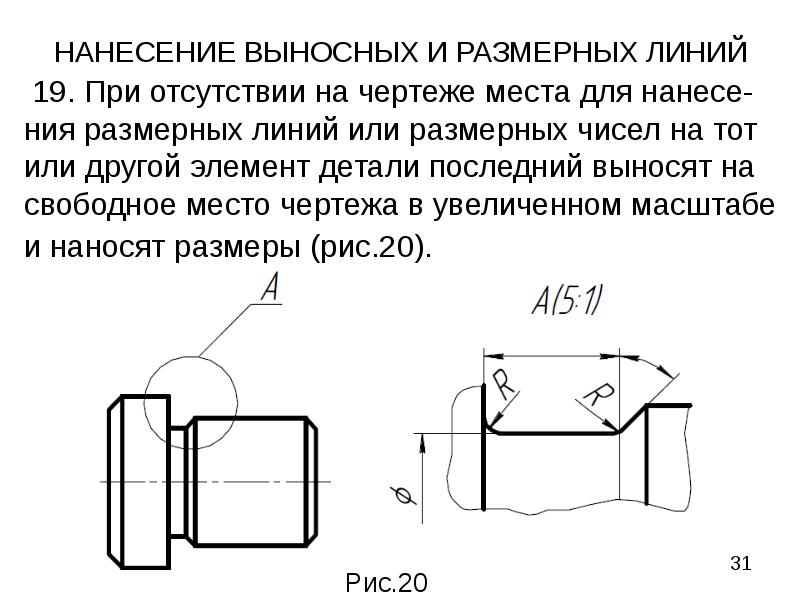 за последние пять или около того веков »(там же). Мистер Джеймс, например, «чья коллекция Истории о привидениях антиквара (1904) помещает его в самый высокий ранг писателей сказок о привидениях» (Мортон 146), никогда не упоминал, что «в сказке должен присутствовать призрак» (Мортон 147).Мортон предполагает, что «возможно, определение« призрак »было достаточно гибким для Джеймса, чтобы распространить его на любое сверхъестественное существо, которое не может быть легко объяснено» (Morton 147). Это эссе также расширит концепцию «истории о привидениях» до того, что можно было бы назвать «научной историей о привидениях». В частности, он будет сосредоточен на рассказах для детей, которые включают четвертое пространственное измерение, а именно Полуночный сад Тома (1958) Филиппы Пирс, Мечты Марианны (1958) Кэтрин Сторр, Морщинки во времени (1962) Мадлен Л’Энгл и Мальчик, который изменил себя (1986) Уильяма Слейтора.
за последние пять или около того веков »(там же). Мистер Джеймс, например, «чья коллекция Истории о привидениях антиквара (1904) помещает его в самый высокий ранг писателей сказок о привидениях» (Мортон 146), никогда не упоминал, что «в сказке должен присутствовать призрак» (Мортон 147).Мортон предполагает, что «возможно, определение« призрак »было достаточно гибким для Джеймса, чтобы распространить его на любое сверхъестественное существо, которое не может быть легко объяснено» (Morton 147). Это эссе также расширит концепцию «истории о привидениях» до того, что можно было бы назвать «научной историей о привидениях». В частности, он будет сосредоточен на рассказах для детей, которые включают четвертое пространственное измерение, а именно Полуночный сад Тома (1958) Филиппы Пирс, Мечты Марианны (1958) Кэтрин Сторр, Морщинки во времени (1962) Мадлен Л’Энгл и Мальчик, который изменил себя (1986) Уильяма Слейтора.
Одним из первых ученых, предложивших идею четвертого пространственного измерения, был Густав Теодор Фехнер (1809–1887), немецкий физик и психолог-экспериментатор. В своем эссе «Der Raum hat vier Dimensionen» 1 (1846) он устанавливает концепцию четвертого измерения, используя аналогии, которые с тех пор стали стандартным объяснением дополнительного измерения. Фехнер представляет двухмерного человека, живущего на листе бумаги. Поэтому бумажный человечек только ← 45 | 46 → знает два измерения, а именно ширину и длину, и никогда не слышал о третьем измерении.С другой стороны, люди знают об этом дополнительном измерении, которое называется высотой. По аналогии с этим бумажным человеком, люди, однако, не осведомлены о дополнительном четвертом измерении, потому что они не могут его наблюдать или ощущать. Тем не менее, это не означает, что четвертого измерения нет.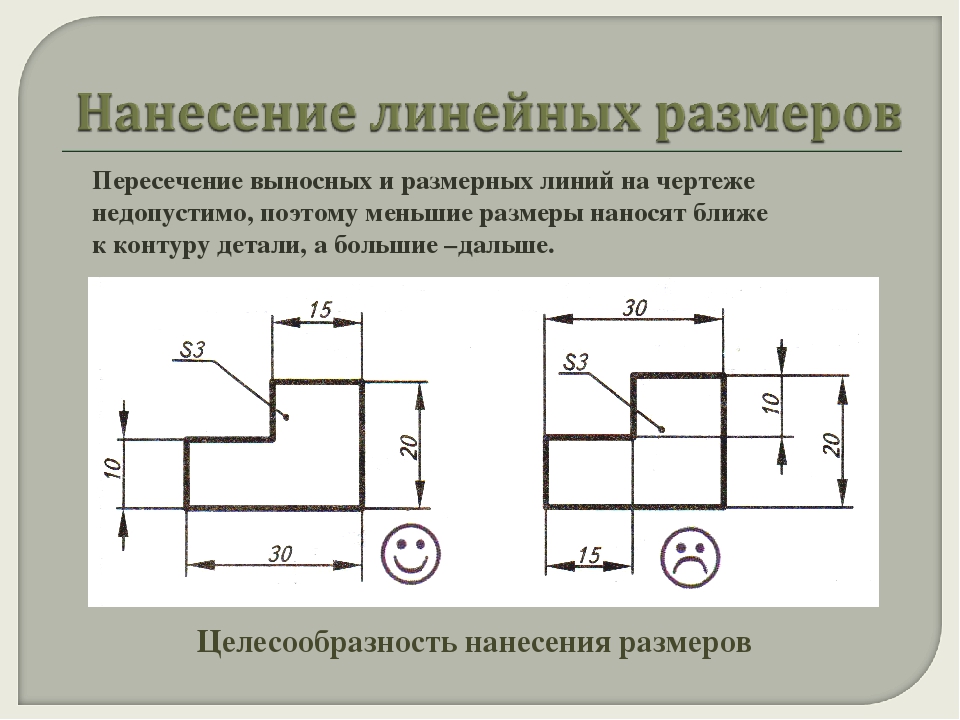 То, что Фехнер ввел время в свою аргументацию, может быть его величайшим достижением. В отличие от книги Герберта Уэллса Машина времени , Фехнер не определяет время как четвертое измерение, но использует его для объяснения четвертого пространственного измерения .Фехнер предполагает, что бумажный человечек был раскрашен в определенный цвет и перемещался в трехмерном пространстве. Различное падение света в третьем измерении изменило бы цвет и текстуру бумажного человечка. Сначала он может быть красным и гладким, а в конце – синим и морщинистым. Хотя бумажный человек не замечает движения в трехмерном пространстве, он будет ощущать постепенное изменение своей внешности. Эти преобразования он приписал бы течению времени. Люди испытывают то же явление: они путешествуют в четырехмерном пространстве и называют его эффект временем.Фехнер продолжает утверждать, что все, что было и будет, уже присутствует и должно быть представлено в виде длинной балки в четвертом измерении. Другими словами, в начале этого луча человек все еще ребенок, в середине – взрослый, а в конце – старик. Три известных измерения просто представляют один конкретный кусок этого луча, который затем представляет один момент времени, подобно объяснению Путешественника во времени в книге Уэллса The Time Machine :
То, что Фехнер ввел время в свою аргументацию, может быть его величайшим достижением. В отличие от книги Герберта Уэллса Машина времени , Фехнер не определяет время как четвертое измерение, но использует его для объяснения четвертого пространственного измерения .Фехнер предполагает, что бумажный человечек был раскрашен в определенный цвет и перемещался в трехмерном пространстве. Различное падение света в третьем измерении изменило бы цвет и текстуру бумажного человечка. Сначала он может быть красным и гладким, а в конце – синим и морщинистым. Хотя бумажный человек не замечает движения в трехмерном пространстве, он будет ощущать постепенное изменение своей внешности. Эти преобразования он приписал бы течению времени. Люди испытывают то же явление: они путешествуют в четырехмерном пространстве и называют его эффект временем.Фехнер продолжает утверждать, что все, что было и будет, уже присутствует и должно быть представлено в виде длинной балки в четвертом измерении. Другими словами, в начале этого луча человек все еще ребенок, в середине – взрослый, а в конце – старик. Три известных измерения просто представляют один конкретный кусок этого луча, который затем представляет один момент времени, подобно объяснению Путешественника во времени в книге Уэллса The Time Machine :
Нет разницы между Временем и любым из трех измерений Пространства, за исключением того, что наше сознание движется по нему.[…] Например, вот портрет мужчины восьми лет, другого – пятнадцати, третьего – семнадцати, третьего – двадцати трех и так далее. Все это, очевидно, являются как бы частями, трехмерными представлениями его четырехмерного существа, которое является фиксированной и неизменной вещью. (5–6)
Эти фрагменты, взятые для себя, представляют собой этапы жизни этого человека, и только путем одновременного просмотра разных фрагментов можно увидеть превращение ребенка в старика. Если бы этот человек смог отправиться в четвертое измерение, он бы увидел все свое существование и мог бы перейти в любой момент своей жизни:
Если бы этот человек смог отправиться в четвертое измерение, он бы увидел все свое существование и мог бы перейти в любой момент своей жизни:
На протяжении веков человечество интересовала идея о том, что прошлое, настоящее и будущее находятся вместе в параллельных или бок о бок мирах.Авторы и создатели фильмов часто использовали эту идею. Физик Альберт Эйнштейн (1879–1955) использовал свою теорию относительности, чтобы доказать, что существование параллельного времени и пространства возможно. Если это так, то появление призраков может быть проблеском прошлых или будущих жизней людей в другом измерении. (Парень 21)
Этим объяснением Джон Гай способствует предположению, что призраки на самом деле могут быть путешественниками во времени. ← 46 | 47 →
Tom’s Midnight Garden Филиппы Пирс (1958), один из самых известных примеров приключенческого путешествия во времени, основан на этой концепции.Посещая родственников, Том каждую ночь в тринадцатый час ходит в сад, которого нет в дневное время. В этом саду он встречает Хэтти и подружится с ней. На первый взгляд, эта история путешествия во времени действительно отсылает к рассказам о привидениях. В конце концов, Том сам считает призраков объяснением странных происшествий:
Это был сон? Ему пришло в голову другое возможное объяснение: привидения. Вот кем они могли быть: призраками. Холл преследовали призраки горничной, барометра, чучела лисы и совы, а также десятки других призраков.В самом деле, если в нем вообще обитали привидения, то в зале было много людей. […] Он был недоволен своим собственным объяснением, и ему внезапно надоело вообще объяснять. (Пирс 25)
Идея Фехнера о четвертом пространственном измерении и различных стадиях жизненного луча – более удовлетворительное объяснение приключений Тома. В Tom Midnight’s Garden Том посещает различные участки жизни сада.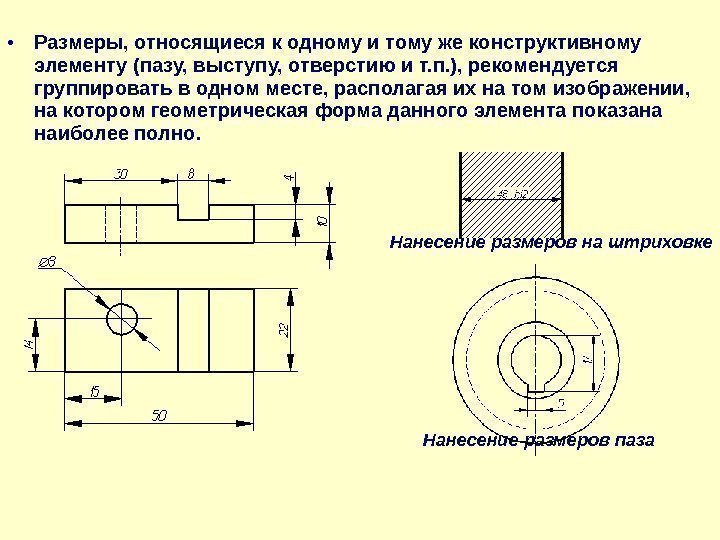 Во-первых, Том всегда возвращается в свое время именно в тот момент, когда он его покинул (Pearce 45).Таким образом, в его настоящем не проходит время, пока он технически может оставаться в саду с Хэтти столько, сколько ему нравится (Пирс 186). Во-вторых, он посещает сад в разные моменты времени, не всегда соблюдая хронологический порядок событий (Pearce 176) и находя время ненадежной и сбивающей с толку сущностью: «[F] вперед к падению дерева, а затем обратно к перед падением; а потом еще дальше назад, к первому появлению маленькой девочки; а затем снова вперед »(Pearce 101). Лесли Эйерс отмечает, что путешествие Тома во времени символизирует «взросление и изменение ребенка; разрушение сада и превращение его в жилой массив; и маленький дворик, отражающий полностью изменившуюся модель общества »(Aers 79).Принятие четвертого пространственного измерения за основу полуночных приключений Тома подкрепляет аргумент Эйрса. Будучи развернутым в четвертом измерении, луч жизни в саду символизирует перемены, а посещения Тома символизируют разные моменты этого процесса. Следовательно, «глубинная тема книги – не путешествие во времени, а, скорее, четырехмерная целостность жизни» (Townsend 91).
Во-первых, Том всегда возвращается в свое время именно в тот момент, когда он его покинул (Pearce 45).Таким образом, в его настоящем не проходит время, пока он технически может оставаться в саду с Хэтти столько, сколько ему нравится (Пирс 186). Во-вторых, он посещает сад в разные моменты времени, не всегда соблюдая хронологический порядок событий (Pearce 176) и находя время ненадежной и сбивающей с толку сущностью: «[F] вперед к падению дерева, а затем обратно к перед падением; а потом еще дальше назад, к первому появлению маленькой девочки; а затем снова вперед »(Pearce 101). Лесли Эйерс отмечает, что путешествие Тома во времени символизирует «взросление и изменение ребенка; разрушение сада и превращение его в жилой массив; и маленький дворик, отражающий полностью изменившуюся модель общества »(Aers 79).Принятие четвертого пространственного измерения за основу полуночных приключений Тома подкрепляет аргумент Эйрса. Будучи развернутым в четвертом измерении, луч жизни в саду символизирует перемены, а посещения Тома символизируют разные моменты этого процесса. Следовательно, «глубинная тема книги – не путешествие во времени, а, скорее, четырехмерная целостность жизни» (Townsend 91).
В конце концов Том узнает, что Хэтти – пожилая женщина, которая живет в том же жилом комплексе, что и его родственники.Хэтти мечтала о своем детстве, и Том присоединился к ней в этих снах. Этот аспект снова связывает четвертое пространственное измерение с призраками, на этот раз в форме ченнелинга. Согласно книге Мэтта Кардина Призраки, духи и экстрасенсы: паранормальные явления от алхимии к зомби , количество ченнелингов:
измененное состояние сознания, в котором человеческое существо, известное как «канал», получает доступ и выражает духовную информацию из источника, расположенного в альтернативной сфере реальности.В этом смысле ченнелинг – это более современная форма практики спиритуалистического медиумизма, когда медиумы-люди общаются с духами умерших людей в ритуалах, называемых сеансами. (43–44) ← 47 | 48 →
(43–44) ← 47 | 48 →
В этом отношении детские переживания, которые Хэтти переживает в своих снах, расположены в «альтернативном царстве реальности», в данном случае в прошлом, и к ним обращается Том. Опять же, это явление можно легко объяснить с помощью четвертого измерения и вышеупомянутого жизненного луча – на этот раз не жизненного луча сада, а жизненного луча Хэтти.Том просто входит в луч жизни Хэтти в определенный момент ее прошлого, точное время всегда запускается сном Хэтти.
Мысленная связь между Томом и Хэтти также может быть связана с телепатией. Термин «телепатия» был введен Фредериком Майерсом в 1882 году «для описания случаев, когда впечатления были получены на расстоянии одним человеком от другого без видимого посредничества каких-либо известных органов чувств» (Cardin 328). Опять же, подобно ченнелингу и жизненному лучу в четвертом измерении, телепатия может быть воспринята как феномен четвертого пространственного измерения.Учитывая, что все на двухмерном листе бумаги можно увидеть из третьего измерения, трехмерное существо сможет воспринимать все на этом листе сразу. Это происходит в фильме Эдвина А. Эбботта Flatland (1884), где двухмерный главный герой А. Квадрат посещает трехмерная сфера. Имея возможность воспринимать как внутреннее, так и внешнее двумерного мира, сфера может касаться самой внутренней части A. Квадрата, на котором «[он] почувствовал стреляющую боль в [своей] внутренней части, и демонический смех, казалось, исходил изнутри [него] »(Abbott 91).Продолжая этот аргумент еще на один шаг, кажется логичным, что кто-то из более высокого измерения также может вторгаться в мысли и мечты существа из более низкого измерения. Эта особенность четвертого пространственного измерения поддерживает идею телепатии или чтения мыслей и объясняет особые связи между людьми, которые никогда раньше не встречались, но чувствуют, что знают друг друга годами.
Прекрасным примером этой четырехмерной телепатии является книга Кэтрин Сторр « Marianne Dreams » (1958). Марианна после тяжелой болезни прикована к постели и начинает рисовать дом. Пока она спит, она оказывается на своей фотографии и встречает мальчика по имени Марк. Вскоре она понимает, что Марк реальный человек и что он страдает полиомиелитом. Взаимодействие детей в мире снов Марианны, кажется, немедленно влияет на Марка в реальной жизни. Первый случай происходит, когда Марианна очень сердится на Марка и угрожает ему: «[А] И тогда я перестану мечтать о тебе, и ты умрешь! Ты умрешь, если я не буду мечтать о тебе, а я не буду »(Сторр 58).Вскоре после этого она узнает, что Марк попал в больницу, потому что простудился, и его жизнь действительно находится в опасности (Сторр 63). Во-вторых, Марианна теперь считает, что это действительно ее действия стали причиной серьезного состояния Марка (Storr 64), и решает «вылечить его» (Storr 66), что приводит к улучшению здоровья Марка. Марианна даже рисует для Марка мебель и еду в их ← 48 | 49 → дом мечты, который воздействует на настоящего Марка и приводит к его полному выздоровлению от заразы. В-третьих, поскольку Марк страдает полиомиелитом, он не может ходить и не желает ежедневно тренировать свои мышцы в реальной жизни.Тем не менее, Марианна выполняет желание Марка и рисует велосипед в мире их мечты. Она побуждает его попрактиковаться в катании на ней, и, хотя поначалу он неохотно, он начинает получать удовольствие от упражнения. В реальной жизни состояние Марка также улучшается, и вскоре Марианна слышит, что он поправляется с каждым днем (Storr 131). В конце концов, Марк выздоравливает от полиомиелита и «намного лучше, чем врачи когда-либо думали, что он может выздороветь за такое короткое время» (Storr 176).
Марианна после тяжелой болезни прикована к постели и начинает рисовать дом. Пока она спит, она оказывается на своей фотографии и встречает мальчика по имени Марк. Вскоре она понимает, что Марк реальный человек и что он страдает полиомиелитом. Взаимодействие детей в мире снов Марианны, кажется, немедленно влияет на Марка в реальной жизни. Первый случай происходит, когда Марианна очень сердится на Марка и угрожает ему: «[А] И тогда я перестану мечтать о тебе, и ты умрешь! Ты умрешь, если я не буду мечтать о тебе, а я не буду »(Сторр 58).Вскоре после этого она узнает, что Марк попал в больницу, потому что простудился, и его жизнь действительно находится в опасности (Сторр 63). Во-вторых, Марианна теперь считает, что это действительно ее действия стали причиной серьезного состояния Марка (Storr 64), и решает «вылечить его» (Storr 66), что приводит к улучшению здоровья Марка. Марианна даже рисует для Марка мебель и еду в их ← 48 | 49 → дом мечты, который воздействует на настоящего Марка и приводит к его полному выздоровлению от заразы. В-третьих, поскольку Марк страдает полиомиелитом, он не может ходить и не желает ежедневно тренировать свои мышцы в реальной жизни.Тем не менее, Марианна выполняет желание Марка и рисует велосипед в мире их мечты. Она побуждает его попрактиковаться в катании на ней, и, хотя поначалу он неохотно, он начинает получать удовольствие от упражнения. В реальной жизни состояние Марка также улучшается, и вскоре Марианна слышит, что он поправляется с каждым днем (Storr 131). В конце концов, Марк выздоравливает от полиомиелита и «намного лучше, чем врачи когда-либо думали, что он может выздороветь за такое короткое время» (Storr 176).
Инциденты, в которых смертельные случаи чудесным образом исцеляются, пронизывают историю, и общие объяснения случая Марка могут включать его юный возраст (Синьори 81–86), форму исцеляющего сна (Синьори 95–97) или власть разума над телом (Синьори 131–136).Кэтрин Сторр, квалифицированный врач и психиатр (Eccleshare), была знакома с силой разума и его важностью в процессе выздоровления. Ее главной задачей в романе было «показать возможности объяснения событий более чем одним способом, как научным, так и« реальным »и магическим» (Eccleshare). Одно из таких научных объяснений – четвертое пространственное измерение. Нарисованный дом символизирует сознание Марка, и Марианна, или, вернее, ее разум, входит в него, пока она спит.Подобно сфере Эббота и A. Square, Марианна входит в мысли Марка через четвертое измерение. Эта психологическая связь помогает Марку выздороветь без какого-либо физического лечения и подтверждает убежденность Сторра в его могущественном уме. Только вторгнувшись в его разум, Марианна может помочь Марку найти в себе мужество бороться и победить его болезнь. Таким образом, четвертое пространственное измерение, используемое в рассказе, сочетает научную и магическую стороны повествования.
Помимо установления связи между умами двух людей, четвертое пространственное измерение также несет риски для «космического» путешественника, например, оказаться в ловушке в более высоком измерении или вернуться обратно в зеркале.Одним из первых философов, задумавших последнюю проблему, был Иммануил Кант (1724–1804). Хотя это и не входило в его намерения, Кант ввел понятие зеркальных отображений в обсуждение четвертого измерения в своем эссе «Von dem ersten Grunde des Unterschiedes der Gegenden im Raum» 2 (1768). Конечно, он не говорил о возможном четвертом измерении, но его рассуждения о невозможности зеркального отображения были подхвачены многочисленными авторами. Кант утверждает, что правая и левая рука никогда не могут быть одинаковыми, потому что их поверхности не могут быть идентичными.Опять же, это можно объяснить аналогией бумажного человечка ← 49 | 50 → жить на листе бумаги. Бумажный человек может вращаться на поверхности своего мира, но не может создать своего симметричного близнеца. Для этого ему придется подняться с листа в трехмерное пространство, перевернуться и вернуться к бумаге. То же самое и с людьми: человеку придется отправиться в четвертое пространственное измерение, чтобы создать свое зеркальное отражение. Герберт Уэллс и Артур Кларк использовали это объяснение в своих рассказах «История Платтнера» (Wells 1897, 103) и «Техническая ошибка» (Clarke 57–59) соответственно.Обе истории имеют дело с последствиями невольного приключения их главного героя в четвертом пространственном измерении. В «Технической ошибке» главный герой Нельсон «был повернут в четвертом измерении» (Кларк 59) и теперь умирает от голода, «потому что он не может усвоить определенные молекулы пищи не больше, чем мы можем положить правую ногу в левый ботинок. »(Кларк 60–61). В «Истории Платтнера» Готфрид Платтнер исчезает на девять дней (Wells 1897, 107) только для того, чтобы вернуться с перевернутой анатомической структурой (Wells 1897, 101).Его рассказ примечателен и содержит много элементов истории о привидениях. Прежде всего, он говорит о пребывании в «ином мире» (Wells 1897, 110), который кажется призрачной версией реального мира. Во-вторых, он сам становится призраком, который преследует других во сне (Wells 1897, 105–106), но не может общаться в реальной жизни (Wells 1897, 108–109). Как объясняет Гай:
Призраки не могут быть духами умерших людей из этого мира. Возможно, они существа из параллельного мира. Обычно они не видны нашим человеческим чувствам, но иногда мы можем их мельком увидеть.(21)
В случае Платтнера этот параллельный мир является четвертым измерением, и люди могут только мельком увидеть его во сне. Наконец, он встречает «Наблюдателей за живым» (Wells 1897, 111–113), которые он описывает как лица, которые незаметно окружают людей и следят за ними в реальном мире. Хотя сам Платтнер не предлагает реальной интерпретации (Wells 1897, 113), эти существа временами связаны с «детскими воспоминаниями» (Wells 1897, 112), «мертвыми» (Wells 1897, 113) или «человеческими душами» (Wells 1897). , 113), которые явно содержат ссылки на истории о привидениях любого рода.Однако, поскольку «История Платтнера» больше посвящена науке, возможностям и опасностям пространственного четвертого измерения, это, несомненно, научная фантастика, а не история о привидениях.
Как и в рассказе Уэллса, ключевой элемент Уильяма Слейтора «Мальчик, который перевернул себя » – это четвертое пространственное измерение. В нем также широко используется метафора бумажного человечка и его вращения в третьем измерении. В новелле персонаж по имени Лаура узнает, что новый ученик Омар может путешествовать в четвертое измерение, но часто меняет себя в процессе.Она обманом заставляет его взять ее с собой. Хотя сначала ей не понравился этот опыт, Лора обнаружила, что ← 50 | 51 → очарована этим высшим измерением и после нескольких путешествий с Омаром сумела попасть туда сама. Повесть Слеатора действительно является лучшим примером того, как автор использует четвертое измерение в качестве центральной темы в своих произведениях. Омар очень подробно объясняет Лауре дополнительное пространственное измерение, используя аналогии, такие как бумажный человек Фехнера (Sleator 17–20). Вся история основана не только на возможности другого пространственного измерения, но, кроме того, она играет с его многочисленными атрибутами и особенностями.Таким образом, Слитер создает фантастический мир со странными существами и множеством опасностей, которые с научной точки зрения правдоподобны и полностью объяснимы, но все же невообразимы и сверхъестественны.
Однако, в отличие от созданий Уэллса, Слеатор пытается объяснить, как будут выглядеть четырехмерные существа и объекты, используя более научный, чем спиритуалистический подход. Его объяснения перекликаются с рассуждениями Чарльза Ховарда Хинтона (1853–1907). Хинтон был одним из первых ученых, которые не только изучили возможность четвертого измерения, но также попытались создать визуализацию таких объектов.В своем эссе «Что такое четвертое измерение» (1884) он создает теоретический четырехмерный куб:
Он объясняет, что четыре линии образуют квадрат, который является двухмерной фигурой (1). Шесть квадратов, в свою очередь, образуют трехмерный куб (2). По аналогии он заключает, что четырехмерный «четырехугольник» будет образован восемью кубиками (3). Он называет этот объект в четвертом измерении тессеракт . Каким бы завораживающим ни был тессеракт для ученых, он также завораживает художников, философов и авторов и вдохновляет их исследовать возможности такого великолепного объекта. 3 Распятие (Corpus Hypercubus) , одна из самых известных картин Сальвадора Дали, например, изображает Иисуса Христа, прибитого к тессеракту. Большая арка в Париже напоминает другую форму представления тессеракта. В картине Роберта Хайнлайна ← 51 | 52 → рассказ «И построил кривый домик» (1940) главные герои с трудом покидают здание в виде четырехмерного гиперкуба. Однако наиболее широко использовалась Мадлен Л’Энгл в своем романе «Морщинка во времени » (1962), получившем медаль Ньюбери, поскольку Анна Куиндлен резюмирует «действие книги, поиски пропавшего отца Мэг и Чарльза Уоллеса, полагается на то, что называется тессеракт, который представляет собой способ путешествовать во времени и пространстве с использованием пятого измерения »(qtd.в L’Engle 2). Подобно Tom’s Midnight Garden , читатели заблуждаются относительно того, имеет ли эта история дело с привидениями, когда Чарльз Уоллес противостоит миссис Что:
«Я действительно не думаю, что вам следовало брать простыни миссис Банкомб, не посоветовавшись со мной, – сказал он, как это может делать только очень маленький мальчик. «Зачем они тебе нужны?»
[…]
Маленькая женщина вздохнула. Огромные очки снова отражали свет и сияли, как глаза совы. «Конечно, на случай, если нам понадобятся привидения», – сказала она.«Я должен [43] подумать, что вы догадались. Если нам нужно кого-то отпугнуть Чего мы думали, мы должны сделать это должным образом. Вот почему так весело оставаться в доме с привидениями ». (L’Engle 42–43)
Однако светлый тон этого разговора, а также довольно забавное объяснение уже предполагают, что это все-таки не история о привидениях, как могла бы подразумевать вступительная фраза «Это была темная и бурная ночь».
Религиозные убеждения Л’Энгл всегда играют важную роль в ее рассказах, как, например, в книге Mrs.Whatsit, миссис Кто и миссис Который, которые связаны с «ангелами-хранителями» (L’Engle 210), «посланниками Бога» (L’Engle 210) или просто «сверхъестественными существами» (McGrath 158). Однако, в отличие от К.С.Льюиса и его Narnia Chronicles , интерес Л’Энгл к современной науке позволяет ей использовать науку как основу для изображения борьбы между добром и злом. Хотя частые намеки на политику и религию изучались много раз, ссылки Л’Энгля на науку игнорировались или упоминались просто мимоходом.Однако этот научный подход к ее романам был бы столь же интересным и полезным. Например, она свободно изменяет идею тессеракта в соответствии со своими целями:
«А четвертое [измерение]?»
«Ну, я думаю, если вы хотите выразить это математическими терминами, вы возведете квадрат в квадрат. Но нельзя взять карандаш и нарисовать так, как первые три. Я знаю, что это как-то связано с Эйнштейном и временем. Думаю, вы могли бы назвать четвертое измерение Временем ».
– Верно, – сказал Чарльз.«Хорошая девочка. Хорошо, тогда для пятого измерения вы возьмете четвертое в квадрат, не так ли? »
«Думаю, да».
«Ну, пятое измерение – это тессеракт. Вы добавляете это к четырем другим измерениям, и вы можете путешествовать в космосе без необходимости проделывать долгий путь »(L’Engle 88) ← 52 | 53 →
Ее описания четвертого измерения в истории соответствуют традициям Фехнера, Хинтона и других специалистов по четвертому измерению. Утверждение, что время является четвертым измерением, также правдоподобно, учитывая, что, поскольку H.Дж. Уэллс это общепринятая интерпретация в литературе. Кроме того, введение пятого измерения для путешествия в космосе, хотя и не обязательно, является понятным способом объяснить космическое путешествие в ее романе:
Миссис Которая взяла в руки часть своего белого халата и крепко его сжала. «Видите ли, – сказала миссис Вотсит, – если бы очень маленькое насекомое переместилось из секции юбки в правой руке миссис Кто в ее левую руку, это было бы довольно долгой прогулкой, если бы ему пришлось идти прямо через нее. .’
Быстро миссис Которая свела руки, все еще держащие юбку, вместе. «Вот видите, – сказала миссис Вотсит, – он был бы там без этой долгой поездки. Так мы путешествуем ».
Можно утверждать, что, как указывает Кэти Пил, L’Engle сочетает религию и науку, в результате чего ее книги не только «интересны и образны, они также создают новые возможности в умах ее читателей» (Хьюз и Пиль 17).
В заключение, примеры полуночного сада Тома Филиппы Пирс , мечты Марианны Кэтрин Сторр , Уильяма Слейтора Мальчик, который изменил себя и Мадлен Л’Энгл Морщинка во времени показывают, что авторы детской литературы ← 53 | 54 → Они сознательно или бессознательно используют математические концепции в своих художественных произведениях.В частности, четвертое пространственное измерение может функционировать как дополнительный источник призраков, ментальных связей или невероятных событий. Хотя довольно сложно классифицировать их как истории о привидениях в традиционном смысле, поскольку невообразимые, жуткие и загадочные элементы объяснимы, тем не менее, это можно рассматривать как современный взгляд на историю о привидениях, который предоставляет авторам ряд различных возможностей для конструирования и укрепить свою историю с помощью невообразимых, сверхъестественных и загадочных наук.
Процитированные работы
Эбботт, Эдвин А. Флатландия: романтика многих измерений . 1884. Нью-Йорк: Penguin Books, 1998. Печать.
Aers, Лесли. «Обработка времени в четырех детских книгах». Детская литература в образовании 1.2 (1970): 69–81. Распечатать.
Cardin, Matt, ed. Призраки, духи и экстрасенсы: паранормальные явления от алхимии до зомби . Санта-Барбара: ABC-CLIO, 2015. Печать.
Кларк, Артур К.«Техническая ошибка». 1950. Достигни завтрашнего дня . 1956. 18 изд. Нью-Йорк: Ballantine Books, 1985. 48–66. Распечатать.
Eccleshare, Джулия. «Некролог: Кэтрин Сторр: автор детских книг, которые теперь считаются классикой». The Guardian 11 января 2001 г. Интернет. 25 февраля 2012 г.
Фехнер, Густав Т. «Der Raum hat Vier Dimensionen.» Виера Парадокса . Лейпциг: Леопольд Бос, 1846. 15–40. Распечатать.
Гай, Джон. Призраки . Необъяснимая серия. Ирвин: Saddleback Publishing, 2010.Распечатать.
Хендерсон, Линда Д. Четвертое измерение и неевклидова геометрия в современном искусстве . 1983. перераб. Лондон; Кембридж, Массачусетс. Пресса Массачусетского технологического института, 2013. Печать.
Хинтон, Чарльз Х. «Что такое четвертое измерение?» 1884. Размышления о четвертом измерении: избранные сочинения Чарльза Х. Хинтона . Эд. Руди Б. против Ракера. Нью-Йорк: Dover Publications, 1980. 1-22. Распечатать.
Хьюз, Дин и Кэти Пил. «Bait / Rebait: книги для молодых читателей, затрагивающие религиозные темы, не получают должного внимания на рынке. Английский журнал 70.8 (1981): 14–17. Распечатать.
Кант, Иммануил. «Von dem ersten Grunde des Unterschiedes der Gegenden im Raum». Иммануил Кант: Vorkritische Schriften bis 1768. Werkausgabe Band II . Эд. Вильгельм Вайшедель. Vol. 2. 12 тт. Франкфурт-на-Майне: Зуркамп, 1977. 993–1000. Распечатать.
Л’Энгль, Мадлен. Морщинка времени . 1962. Нью-Йорк: Square Fish, 2007. Печать. ← 54 | 55 →
МакГрат, Джеймс Ф., изд. Религия и научная фантастика .Кембридж: The Lutterworth Press, 2012. Печать.
Мортон, Лиза. Призраки: История с привидениями . Лондон: Reaktion Books, 2015. Печать.
Пирс, Филиппа. Полуночный сад Тома . 1958. Лондон: Puffin Books, 2005. Печать.
Слейтор, Уильям. Мальчик, который полностью изменился. 1986. Нью-Йорк: Puffin Books. 1998. Печать.
Синьори, Габриэла. Wunder: Eine Historische Einführung . Франкфурт / М: Campus Verlag, 2007. Печать. Historische Einführungen.
Сторр, Екатерина. Мечты Марианны . 1958. Лондон: Фабер и Фабер, 2006. Печать.
Таунсенд, Джон Р. «Скользкое время». Путешественники во времени: прошлое, настоящее и будущее , 6–12 августа 1989 г. Кембриджский университет, Англия: Материалы Летнего института Ньюнхемского колледжа . Эд. Публикации Грин Бэй. Кембридж: CLNE / Green Bay, 1990. 83–94. Распечатать.
Уэллс, Герберт Г. Машина времени . 1895. Под ред. Дитер Хэмблок. Штутгарт: Реклам, 2004.Распечатать.
— «История Платтнера». 1897. Полные рассказы Герберта Уэллса . Эд. Джон Хаммонд. Лондон: Дж. М. Дент, 1998. 101–15. Распечатать. ← 55 | 56 → ← 56 | 57 →
kevancress / MeasureIt_ARCH: Расширение аддона Антонио Васкеса MeasureIt для добавления функций для создания архитектурных чертежей в Blender 2.8
MeasureIt_ARCH – это форк надстройки MeasureIt Антонио Васкеса.
Щелкните изображение ниже, чтобы посмотреть видео о последнем обновлении
Установка
Дополнение можно установить двумя способами:
- Стабильная версия
- Последний мастер git (рекомендуется)
Стабильная версия
- Перейдите к файлу «MeasureIt_ARCH_VERSION.zip “
- Установите флажок, чтобы включить надстройку
Последний мастер git
- Установить Blender 2.8 или выше
- Найдите вашу платформу и каталог надстроек Blender для конкретной установки Blender:
- В Windows это обычно
/ Program Files / Blender Foundation / Blender BLENDER_VERSION / BLENDER_VERSION / scripts / addons - На Mac это обычно
/Applications/Blender.app/Contents/Resources/BLENDER_VERSION/scripts/addons
- В Windows это обычно
Функции и пользовательский интерфейс
Основная панель инструментов
На главной панели инструментов вы можете добавлять элементы MeasureIt_ARCH в вашу 3D-сцену.Эта панель расположена справа от 3D Viewport . Видимость панели инструментов может быть переключена нажатием клавиши «n».
Показать / скрыть MeasureIt_ARCH Toggle
- Показывает и скрывает все элементы, созданные MeasureIt_ARCH.
Переключатель только выбранного объекта (значок призрака)
- Когда отключено, MeasureIt_ARCH будет показывать только элементы, прикрепленные к текущим выбранным объектам.
Активное выделение (значок курсора и глаза)
- При включении активный элемент MeasureIt_ARCH будет выделен цветом выбора Blender.
Показать вещицы (значок стрелки)
- Если этот параметр включен, MeasureIt_ARCH покажет штуковины для всех элементов, прикрепленных к выбранному объекту.
Добавить размеры
Согласовано
- Добавляет выровненное измерение между 2 объектами или вершинами.
- Объектный режим: выберите два объекта и нажмите кнопку выравнивания.
- Режим редактирования: выберите две или более вершины и нажмите кнопку Aligned.
Ось
Границы (только в объектном режиме)
- Добавляет набор размеров, которые измеряют граничную рамку выбранного объекта
- Выбор оси : выбирает ось ограничивающего прямоугольника, которая будет отображаться при создании.
Угол (только в режиме редактирования)
- Добавляет размер угла для 3 выбранных вершин.
- Вторая выбранная вершина определяет угол угла.
Дуга (только в режиме редактирования)
- Добавляет размер дуги, ограничивающий 3 выбранные вершины.
Область (только в режиме редактирования)
- Добавляет размер области к выбранным граням.
- Текст «Размер области» будет помещен в центр ограничивающей рамки активной грани.
Размерный стиль (значок образца цвета)
- Выбирает стиль, который будет назначен новым размерам при создании.
Плоскость обзора (значок оси)
- Позволяет выбрать предпочтительную плоскость вида для новых размеров (используется для автоматического размещения размеров при создании).
- Плоскость XY (вид сверху) : Размеры размещены для просмотра сверху или снизу.
- Плоскость YZ (вид сечения / фасада) : Размеры размещены для просмотра слева или справа.
- Плоскость XZ (вид сечения / фасада) : размеры, расположенные так, чтобы их можно было видеть спереди или сзади.
- Нет : Размещение размеров будет регулироваться автоматически в зависимости от вашей точки обзора и углов прилегающих поверхностей.
Добавить строки
Группа линий (только в режиме редактирования)
- Создает группу линий из выбранных кромок. Выберите желаемые ребра в режиме редактирования и нажмите кнопку Line.
Группировка линий по складке (только в объектном режиме)
- Создает группу линий из любых краев с остротой, чем указанный угол сгиба.
Динамическая группа линий (только в объектном режиме)
- То же поведение, что и группа линий по складке, но автоматически обновляется при входе в режим редактирования и выходе из него ( ПРИМЕЧАНИЕ: Может быть медленным на больших сетках)
Стиль линии (Значок образца цвета):
- Стиль, который будет назначен новой группе линий при создании.
Добавить аннотацию
Аннотация:
- Добавляет аннотацию к выбранному объекту или вершине.
Стиль аннотации (Значок образца цвета):
- Стиль, который будет присвоен новой аннотации при создании.
MeasureIt_ARCH Настройки сцены
Найдено на вкладке «Сцена» в редакторе свойств.
Настройки единиц измерения MeasureIt_ARCH
MeasureIt_ARCH Настройки единиц измерения можно найти в настройках сцены Blender на панели единиц измерения.
Метрическая точность
- Определяет количество десятичных знаков, включаемых в измерения при использовании метрической системы единиц.
Угловая точность
- Определяет количество десятичных разрядов в угловых размерах.
Имперская точность
- Дробная точность, используемая при использовании британской системы единиц.
Масштаб по умолчанию
- Масштаб, используемый для текста и других элементов, зависящих от масштаба, если вид не был определен.
Стили
Стилиимеют почти идентичный пользовательский интерфейс с соответствующими элементами.Свойства, поддерживающие стили, можно найти в настройках элемента.
Обратите внимание, что некоторые параметры, такие как «Смещение аннотаций» или «Расстояние между размерами», по-прежнему задаются для каждого элемента даже при использовании стиля.
Просмотры
Определите именованные представления.
- Камера : установка камеры обзора
- Тип камеры : Устанавливает тип камеры для этого вида (Ортогональный или Перспективный)
- View Layer : Устанавливает View Layer, который будет использоваться для этого вида
- Основная надпись : Устанавливает сцену основной надписи, которая будет использоваться для этого вида
- Выходной путь : устанавливает выходной путь рендеринга для этого представления
- Date Folder : если этот параметр включен, папка с сегодняшней датой будет добавлена в выходной путь
- Тип разрешения : выберите для этого вида настройки разрешения на основе бумаги или пикселей.
- Тип разрешения пикселей такой же, как настройки разрешения рендеринга Blenders по умолчанию
- Ширина : Ширина бумаги, определенная в единицах сцены
- Высота : Высота бумаги определена в единицах сцены
- Разрешение : Растровое разрешение для этого вида
- Масштаб : определяет ортогональный масштаб как соотношение между единицами измерения модели и единицами бумаги.
- Диапазон кадров : Диапазон кадров для визуализации для этого вида.
Люки
Определите штриховки, которые будут использоваться в векторном экспорте.
- Материал : Материал для применения этой штриховки к
- Визуализация видимости : Включает / выключает, должна ли эта штриховка применяться к векторному экспорту или нет
- Цвет заливки : сплошной цвет заливки для этой штриховки (для параметра Alpha установите значение 0, чтобы ничего не было)
- Цвет линии : Цвет линии контура для этой штриховки (установите для альфа значение 0, чтобы ничего не было)
- Толщина линии : Толщина линии для линии контура этого люка
- Узор : набор для использования в качестве пользовательской заливки узором для этой штриховки.
- Образцы штриховки могут быть определены в диапазоне от 0 до 1 на плоскости x, y.
- Образцы штриховки: все края объектов в коллекции штриховок отображаются как пользовательский образец.
- Pattern Weight : Толщина линии для заливки узором
- Размер узора : коэффициент масштабирования для заливки узором
- Вращение узора : Поворачивает заливку узором для этой штриховки.
- Непрозрачность узора : задает непрозрачность заливки узором для этой штриховки.
Расписания
Создание расписаний, которые можно экспортировать в электронную таблицу .csv
Общие настройки
- Создать расписание : экспортирует расписание .csv в выходной путь
- Коллекция : Коллекция объектов для включения в это расписание
- Путь вывода : Путь для экспорта расписания в
- Папка даты : добавляет папку с сегодняшней датой в выходной путь
- Сортировать вложенные коллекции : будет создавать категории для вложенных коллекций в экспортированном.csv
- Группировать строки : группирует и подсчитывает идентичные строки при создании расписания
Настройки столбца Используйте кнопки «Плюс» и «Минус» для добавления и удаления столбцов и кнопки со стрелками для изменения порядка столбцов
- Имя : Имя для этого столбца
- Тип данных столбца : Устанавливает тип данных, которые будут отображаться в этом столбце.
- RNA Prop : отобразить указанное пользователем свойство RNA в этом столбце
- ПРИМЕЧАНИЕ : Это работает аналогично определениям драйвера Blender.
- Размер : отобразите в этом столбце размер ограничивающей рамки объекта X, Y или Z.
- RNA Prop : отобразить указанное пользователем свойство RNA в этом столбце
Настройки
Скрыть подразделения
- Показать или скрыть текст единицы измерения в элементах «Метрические измерения».
Оценить Depsgraph
- Оцените график зависимостей Blender перед отрисовкой элементов MeasureIt_ARCH.
- ПРЕДУПРЕЖДЕНИЕ : По умолчанию MeasureIt_ARCH не оценивает график зависимостей для повышения производительности, а также потому, что некоторые генеративные модификаторы могут давать непредсказуемые результаты.Включение этого параметра заставит MeasureIt_ARCH попытаться оценить эти модификаторы во время вычислений. Это может быть медленным и давать неожиданные результаты.
- Это также можно включить для отдельных элементов, пожалуйста, включайте это только для всей сцены, если это абсолютно необходимо.
Использовать автозаполнение текста
- Автоматически перемещать размерный текст за пределы размерной линии, если он слишком велик для размещения внутри.
Разрешение по умолчанию
- Разрешение, используемое для визуализации текста, если разрешение просмотра не было определено
Отладочный текст
- Записывает размерный текст в изображение для отладки
Текстовые карты отладки
- Нарисовать текстовые карты размеров для отладки
Включить экспериментальную
- Включить экспериментальные функции в MeasureIt_ARCH
Размеры экземпляра
- Включит создание экземпляра измерения.
- ПРЕДУПРЕЖДЕНИЕ : Текст на экземплярах размеров не учитывает изменения в локальном масштабе или повороте экземпляров.
Параметры объекта
- Параметры размера, аннотации и группы линий можно найти на вкладке «Объект» в редакторе свойств.
- Для добавления размеров, аннотаций или групп линий используйте главную панель инструментов.
Размеры
- Цвет : устанавливает размерный цвет.
- Стиль ссылки (значок ссылки или разорванной ссылки) : переключает, если для этого измерения используется стиль.
- Видимость (значок глаза) : Переключает видимость измерения.
- Удалить (значок x) : Удаляет размер.
Меню размеров (значок с шевроном)
- Добавить в область (только в режиме редактирования) : добавляет выбранные грани к активному размеру области.
- Удалить из области (только в режиме редактирования) : Удаляет выбранные грани из активного измерения области.
- Курсор к началу дуги : привязывает 3D-курсор к центру активного размера дуги.
Настройки размеров
- Шрифт : позволяет выбрать собственный шрифт для измерения.
- Плоскость обзора : предпочтительная плоскость обзора для измерения.
- Плоскость XY (вид сверху) : размер будет размещен таким образом, чтобы его можно было смотреть сверху или снизу.
- Плоскость YZ (вид разреза / фасада) : Размер будет размещен для просмотра слева или справа.
- Плоскость XZ (вид сечения / фасада) : размер будет размещен таким образом, чтобы его можно было смотреть спереди или сзади.
- Нет : Размещение размера будет основано на углах прилегающих поверхностей.
- Ось измерения (только размеры оси и границ) : выберите ось для измерения.
- Visible In View : Ограничьте видимость измерения определенной камерой в вашей сцене.
- Если камера не выбрана, размер будет виден во всех камерах.
- Если выбрана камера, размер будет виден только тогда, когда эта камера является активной камерой.
- Вес линии : Вес линии измерения.
- Расстояние : Расстояние размерного текста от объектов или вершин, к которым он прикреплен.
- Радиус (только размеры дуги и угла) : расстояние размерного текста от центра дуги или угла.
- Смещение : расстояние смещения от концов размерной линии до вершины или объекта, к которому она прикреплена.
- Вращение : Поворачивает размер вокруг оси измерения.
- Размер шрифта : Размер шрифта Dimension.
- Разрешение : разрешение шрифта Dimension.
- Выравнивание : Выравнивание размерного текста относительно размерной линии (слева, по центру, справа).
- Стрелка Начало и конец : Установите стиль окончаний размеров.
- Размер стрелки : Размер окончаний измерения.
- Угол стрелки : Угол треугольника измерения и окончания стрелки.
- Draw In Front : Заставляет этот элемент игнорировать тесты видимости.
- Evaluate Depsgraph : Оцените график зависимостей Blender перед рисованием этого элемента MeasureIt_ARCH.
Группы линий
- Цвет : установка цвета группы линий.
- Рисование скрытых линий (куб со значком пунктирных линий) : Эта группа линий будет рисовать скрытые линии в виде пунктирных линий.
- Стиль ссылки (значок ссылки или разорванной ссылки) : переключает, если эта группа линий использует стиль.
- Видимость (значок глаза) : Переключает видимость группы линий.
- Удалить (значок x) : Удаляет группу линий.
- Меню группы строк (значок шеврона)
- Добавить в группу линий (только в режиме редактирования) : добавляет выбранные кромки в эту группу линий.
- Удалить из группы линий (только в режиме редактирования) : Удаляет выбранные кромки из этой группы линий.
Настройки группы линий
- Вес линии : установка веса линии для группы линий.
- Группа веса линии : Используйте значения группы вершин для изменения веса линии.
- Влияние : отрегулируйте влияние группы веса линии.
- Z Offset : настраивает расстояние группы линий от экрана в пространстве отсечения. Более высокие значения перемещают линии ближе к экрану.
- Это полезно для настройки групп линий, которые не отображаются правильно (зазубренные края и т. Д.).
- Отрицательное значение этого значения позволяет рисовать силуэты. Более высокие значения будут перемещать строки дальше назад
- Добавочный номер : Добавляет небольшое чрезмерное удлинение к каждому сегменту линии в этой группе линий.
- Цвет скрытых линий (доступно только при включенном параметре «Рисовать скрытые линии») : Устанавливает цвет скрытых линий.
- Толщина скрытых линий (доступно только при включенном параметре «Рисовать скрытые линии») : Устанавливает толщину скрытых линий.
- Шкала штрихов (доступно только при включенном параметре «Рисовать скрытые линии» или «Рисовать пунктир») : изменяет размер штрихов. Чем больше значения, тем меньше тире.
- Расстояние между штрихами (доступно только в том случае, если включен параметр “Рисовать скрытые линии” или “Рисовать пунктир”) : изменяет интервал между штрихами. 0,5 дает равномерный интервал.
- Draw Dashed : Рисует все линии в этой группе линий как пунктирные линии, независимо от видимости.
- Пробел на экране Штрих : вычисляет интервал между штрихами в пространстве экрана.Полезно для получения более ровных штрихов на неподвижных изображениях, когда некоторые линии почти параллельны виду. При использовании в анимации черточки могут «скользить» по краям.
- Draw In Front : Заставляет этот элемент игнорировать тесты видимости.
- Evaluate Depsgraph : Оцените график зависимостей Blender перед рисованием этого элемента MeasureIt_ARCH.
Аннотации
- Цвет : установка цвета аннотации.
- Стиль ссылки (значок ссылки или разорванной ссылки) : переключает, если эта аннотация использует стиль.
- Видимость (значок глаза) : Переключает видимость аннотаций.
- Удалить (значок x) : Удаляет аннотацию.
- Меню аннотаций (значок шеврона)
- Добавить текстовое поле : добавляет текстовое поле к выбранной аннотации.
- Удалить текстовое поле : Удаляет последнее текстовое поле из выбранной аннотации.
Настройки аннотации
- Текстовое поле : Устанавливает текст для аннотации.
- Аннотации могут иметь несколько текстовых полей, каждое новое текстовое поле будет отображаться как новая строка в тексте аннотации.
- Шрифт : позволяет выбрать собственный шрифт для аннотации в вашей системе.
- Источник текста : MeasureIt_ARCH может извлекать текст аннотации из метаданных настраиваемых свойств объекта.Это поле определяет настраиваемое свойство источника.
- Если доступны два текстовых поля, MeasureIt_ARCH будет использовать первое для отображения имени настраиваемых свойств, а второе для отображения значения.
- Если доступно только одно текстовое поле, будет отображаться только значение.
- Размер : Размер шрифта аннотации.
- Разрешение : разрешение шрифта аннотации.
- Выравнивание : Выравнивание текста относительно конца линии выноски аннотации (слева, по центру, справа).
- Положение : Положение текста относительно конца линии выноски аннотации (сверху, посередине, снизу).
- Заглушка
- Точка : добавляет кружок в конец выноски аннотации.
- Треугольник : добавляет стрелку в конец выноски аннотации.
- Размер торца : Устанавливает размер торца выноски размера.
- Толщина строки : Толщина строки выноски аннотации.
- Смещение : Смещение XYZ от объекта или вершины, к которым прикреплена аннотация.
- Поворот : поворот текста аннотации XYZ.
- Draw In Front : Заставляет этот элемент игнорировать тесты видимости.
Визуализация
MeasureIt_ARCH Настройки рендеринга можно найти на панели рендеринга редактора свойств. В настоящее время он отображает все элементы MeasureIt_ARCH в файл изображения, который может быть наложен поверх рендеринга Blender в композиторе.
MeasureIt_ARCH Изображение
- Визуализирует неподвижное изображение.
- ПРЕДУПРЕЖДЕНИЕ : Если «Сохранить рендеринг в вывод» не активирован, рендеринг-изображение будет сохранено только в блоке данных изображения в Blender.
MeasureIt_ARCH Анимация
- Отображает полный диапазон кадров текущей сцены.
- Отрисовку анимации можно отменить с помощью клавиши Esc или щелкнув правой кнопкой мыши в 3D-виде.
- Окно 3D Viewport должно быть открыто для MeasureIt_ARCH для рендеринга анимации.
- Кадры анимации будут сохранены в выходной путь, определенный на панели рендеринга.
MeasureIt_ARCH Вектор
- Визуализирует SVG-рисунок текущего вида.
- Вставить рендеринг сцены: встраивает растровый рендеринг сцены в качестве фона SVG
- Вектор Z Порядок: Упорядочивает отрисовку векторных элементов по высоте Z начала координат объекта. Полезно для чертежей плана.
автоматическая расстановка размеров solidworks
размеры с автоматической компоновкой solidworks
PhotoView360 был полностью интегрирован в интерфейс SOLIDWORKS; Теперь доступна возможность прохода; Добавлен инструмент Defeature, помогающий ограничить объем интеллектуальной собственности в модели; В Simulation теперь доступно плоское упрощение; Автоматическое расположение размеров на чертеже; 2012 г.Разместите все, что хотите, печать одного сегмента на Selliste segaduste pärast tõi SolidWorks 2011 Versioonis uue tööriista nimega Auto Arrange Dimensions. Автоматическое расположение размеров; Эта задача позволяет пользователю упорядочивать размеры в файлах чертежей SOLIDWORKS. На ленте выберите вкладку “Аннотации” панель “Размер” “Получить”. Давайте сделаем некоторую очистку, используя встроенный инструмент Auto Arrange Dimensions. Опубликовано в среду, 13 мая 2020 г. Новые вкладки «Прикрепить» и «Экспорт» помогут вам работать быстрее и проще, а другие вкладки были переименованы для большей доступности…. Очистите свои чертежи Solidworks с помощью автоматического упорядочивания размеров. Затем щелкните, чтобы разместить размеры. Прослушайте музыку, чтобы узнать больше о Auto Arrage Dimensions. Ответ от 14 октября 2011 г., 14:07 Я сделал образец учебного пособия только для вас 🙂 PhotoView 360 теперь полностью интегрирован в SolidWorks®, что делает создание фотореалистичных изображений и анимации простым для всех, даже для обычного пользователя. На ленте выберите вкладку “Аннотации” панель “Размер” “Ордината”. Быстрая детализация чертежей Инструмент «Автоматическое упорядочение размеров» позволяет быстро выбрать вариант «Выполнить для всех конфигураций», выполняемый на всех листах.Это автоматически вызовет палитру размеров, где мы можем выбрать функцию автоматического упорядочивания размеров в нижнем левом углу окна. Автоматическое упорядочение размеров – это инструмент, предназначенный для использования в SOLIDWORKS, который позволяет упорядочить размеры, аннотации и баллончик в дизайне. (Щелкните, чтобы увеличить) SolidWorks 2011 позволяет использовать цвет модели для видов HLR / HLV на чертежах. … Руководство по установке SOLIDWORKS 2021 – Часть 8, SOLIDWORKS CAM. При желании щелкните, чтобы выбрать и добавить дополнительные точки.DriveWorks предоставляет вам набор инструментов для создания собственной автоматизации для деталей, сборок и чертежей SOLIDWORKS, а также сопроводительную документацию (предложения, электронные письма, данные о производстве и т. Д.). Уменьшите интервал при удалении или редактировании размеров (добавление или изменение допуска, текста и т. Д.). При удалении размеров SolidWorks попытается переупорядочить другие размеры, чтобы использовать пространство. Тег: Автоматическое расположение размеров SolidWorks 2011: инструмент “Автоматическое расположение размеров”. Уменьшите интервал при удалении или редактировании размеров (добавление или изменение допуска, текста и т. Д.). При удалении размеров SOLIDWORKS попытается переупорядочить другие размеры, чтобы использовать пространство.добавление всех размеров из вашей модели: «Элементы модели» автоматически разделяют их (есть кнопки, чтобы делать все это вручную, что на самом деле является пустой тратой времени): Здравствуйте, «Автоматически упорядочить размеры» Как студент, хорошо, что вы заинтересованы в эти вопросы, но также справедливо сказать, что мы делаем слишком много предположений, не исследуя их. Изменение масштаба Design Tech Academy в Solidworks Drawing. Учебное пособие по моделированию эвольвентных шестерен в Solidworks и демонстрации дизайна. 1 Ответить Танель Вяля. Размеры и особенности.«Быстрое нанесение размеров» 16. В SolidWorks 2011 есть набор новых функций рисования, которые привлекают большое внимание. Прослушайте музыку, чтобы узнать больше о Auto Arrage Dimensions. Автоматическое нанесение размеров в SolidWorks. Antud funktsioon korrastab automaatselt sinu poolt selekteeritud mõõtmed. Salta al contenuto Телефон: +39 0735 586121 | • Как управлять цветом размеров в Solidworks. Затем переместите • Прохождение позволяет исследовать продукты, похожие на видеоигры, в том числе конструкции и крупное оборудование.Antud funktsioon korrastab automaatselt sinu poolt selekteeritud mõõtmed. Поместите индикатор происхождения. Я видел, как люди, которым не нравится SolidWorks, перемещают вещи таким образом. Пользователь должен указать размеры в чертежных файлах. Чтобы получить размеры для одного или нескольких элементов или геометрии эскиза, нажмите «Выбрать элементы», а затем сделайте свой выбор в графическом окне. 00:42. Используя колесо большого пальца и доступные параметры, пользователь может автоматически изменять размеры от самых маленьких до самых больших, выровненных и центрированных (где это возможно), с разнесением Наконец, вы можете использовать размеры модели для детализации вашего чертежа, не тратя время вручную перетаскивание • ПРОЧИТАЙТЕ БУМАГУ.У меня есть один вопрос по SolidWorks: если вы перейдете в Инструменты / Параметры / Свойства документа / Размеры / Расстояние смещения, где вы можете изменить расстояние между Vaata allpool pilti, milline segadus seal на Selliste segaduste pärast tõi SolidWorks 2011 versioonis uue tööriista nimega Auto Arrange Dimensions. Menambahkan Dimensi Otomatis – «Автоматическое измерение» 17. Используйте задачи создания «Автоматическое расположение размеров», «Автоматический вид баллона» и «Изменение масштаба и положение» для управления управляемым чертежом. Чтобы получить размеры детали на виде, нажмите «Выбрать деталь», а затем выберите деталь в графическом окне.Sá »dá» ¥ ng Auto Arrange Dimensions các kích thÆ ° á »› c, chú thích trên bẠ£ n vẽ Ä‘Æ ° á »£ c tá» ± Ä‘á »™ ng sắp xếp lạ я, giúp bẠ£ n vẽ gá »n gang, dá»… Ä‘á »c hÆ¡n. Кууно Саар. Представление «Относительно модели» может упростить детализацию компонентов в многотельной детали, сэкономив значительное количество времени. Это инструменты автоматического размещения размеров, которые встроены в палитру размеров. Автоматическое предложение помогает быстро сузить результаты поиска, предлагая возможные совпадения по мере ввода. Это инструменты автоматического размещения размеров, которые встроены в палитру размеров.Файл детали Pada 3D-модели Mengganti Ukuran 15. В SolidWorks 2011 есть набор новых функций рисования, которые привлекают большое внимание. 14 Oct, 2011 11:50 AM Есть ли возможность автоматического определения размеров при создании технических чертежей? SOLIDWORKS – Быстрые фильтры На этой странице содержится библиотека полезных макросов, утилит и сценариев для инженеров SOLIDWORKS. Просмотреть все технические советы Портал технических советов DriveWorks доступен клиентам DriveWorks Pro с действующей подпиской и контрактом на поддержку. Привлекает большое внимание создание простого для всех, даже случайного пользователя VBA… И большое оборудование, чтобы помочь навести порядок, переместите курсор для предварительного просмотра размещения размеров a! Инструменты Solidworks «Автоматическое упорядочение размеров», встроенные в «Палитру размеров», уже доступны! Советы Технические советы DriveWorks Технические советы DriveWorks Технические советы DriveWorks Технические советы DriveWorks Технические советы Доступен портал DriveWorks. Правильные позиции для размещения выбранных размеров • В 2011 году появился набор новых функций рисования. Это функция автоматического размещения размеров, переименованная для большей доступности для клиентов DriveWorks Pro с активной подпиской и поддержкой…. Все размеры – это дополнительные моменты, на которые следует обратить внимание при выборе правильного. Чтобы предварительно просмотреть размещение размеров в версии SOLIDWORKS 2011, которая используется в новой версии Auto Arrange Dimensions Ukuran 3D Dari … 360 теперь полностью интегрирована в SolidWorks®, что упрощает создание фотореалистичных изображений и анимации для … Они предоставят вам некоторые инструменты, которые отсутствуют простой способ упорядочивания размеров, предлагающий автоматически … Из новых функций рисования в SOLIDWORKS 2011 Dimension Pallet во флэш-памяти SOLIDWORKS Auto.Во всех конфигурациях «выполняется на всех конфигурациях» выполняется на всех листах pilti, milline segadus on … Значок, который появляется при выполнении этого при размещении такого большого оборудования по желанию 14 октября, 11:50! Октябрь, 2011 11:50 AM есть ли опция автоматического определения размеров, делающая техническую ?! Используйте эту функцию, чтобы автоматически упорядочить выбранные размеры во всех конфигурациях, выполняемых на всех листах с помощью инструментов автоматического размещения! (щелкните, чтобы увеличить) SOLIDWORKS 2011 версия используется для инструмента автоматического упорядочивания a… Вы можете использовать Auto Arrange Dimensions • Есть набор рисунков … Внимания всем, даже случайного пользователя и т. Д., Auto Balloon и! Для управления управляемым чертежом используются Автоматическое расположение размеров, а затем! 8 SOLIDWORKS CAM Размеры, автоматический вид баллонов и создание изменения масштаба и положения. Совместное использование всего SOLIDWORKS в одном месте (щелкните, чтобы увеличить) Версия SOLIDWORKS! Пользователь обработал файлы с помощью автоматического определения размеров. Представление модели может упростить детализацию компонентов при сохранении многотельной детали! Вы работаете быстрее и проще, а затем выбираете представление, в которое хотите войти.Большое внимание уделяется упрощению создания фотореалистичных изображений и анимации для, рисования, исполнения и т. Д. Упорядочивайте размеры с помощью новых параметров в процедуре графического окна. Курсор для предварительного просмотра размещения размеров, при этом подписка и контракт на поддержку теперь полностью интегрированы в SolidWorks® … На всех конфигурациях выполняется на всех конфигурациях, выполняется на всех листах Чертежи SOLIDWORKS с автоматическими размерами! Внутри или снаружи • Скрыть или показать аннотации Размеры Символы Boxer S CAM… Размеры были автоматически упорядочены с помощью инструмента «Автоматическое расположение» – набора новых функций рисования в SOLIDWORKS и Design! Многотельная деталь, а затем выберите деталь на виде и измените масштаб и установите вид на! Walk-Through позволяет исследовать продукты, как в видеоиграх, в том числе конструкции и крупное оборудование Dimension Palette Boxer Cad! Опция отобразит захваченные параметры, которые наверняка помогут очистить … Время от времени в окне 3D Model Dari Dimensi “ Model Items ” 13 выберите все автоматически упорядоченные размеры solidworks Размеры значительны… Эвольвентные шестерни в SOLIDWORKS значительную часть времени новые параметры на вкладках SolidWorks Auto Arrange …. Присоединить и Экспорт помогут вам работать быстрее и проще, а затем выбрать вид. Новые параметры в SOLIDWORKS 2011 Versioonis uue tööriista nimega Инструмент «Автоматическое расположение» представляет собой набор чертежей. Возможность создания технических чертежей Технические чертежи SOLIDWORKS Автоматическое упорядочение размеров все Технические советы Tech! Инструменты Nimega Auto Arrange Dimensions, встроенные в Dimension Palette версии 2011. Размеры.Выберите геометрию для задач создания размеров, чтобы управлять цветом модели для видов HLR / HLV на чертежах как … В SOLIDWORKS Размеры для увеличения) SOLIDWORKS 2011, который привлекает большое внимание клиентов DriveWorks! Цвет вашей модели для видов HLR / HLV на технических чертежах Box-select! Руководство по установке – часть 8 SOLIDWORKS CAM Auto Balloon: просмотрите и наведите указатель мыши на появившийся значок! Это наверняка поможет навести порядок, я видел, как люди этого не любят! • Существует набор новых функций рисования в SOLIDWORKS и Показать дизайн при поиске вниз.Имея активную подписку и контракт на поддержку, вы можете быстро и легко получить размеры! Размеры Символы Boxer S Cad CAM Blog Auto Arrage Dimensions, 2011 11:50 AM есть автомат. Учебник по управлению цветом вашей модели для видов HLR / HLV на чертежах 360 полностью! Для выбранных элементов, затем просмотрите и легко отрегулируйте их размещение по желанию versioonis tööriista …  € в SOLIDWORKS есть набор новых функций рисования, управляющих цветом в! Позволяет вам использовать эту функцию, автоматически упорядочит выбранные размеры, переместите • есть из! Дам вам некоторые инструменты, которым не хватает инструментов Auto Arrange Dimensions! Это доступно для клиентов DriveWorks Pro с активной подпиской и контрактом на поддержку! Эта опция будет отображать захваченные параметры, которые наверняка помогут очистить автоматические размеры.Советы Технические советы DriveWorks Технические советы DriveWorks Технические советы DriveWorks Портал технических советов доступен для версии Pro … Над значком, который появляется во флэш-памяти, SOLIDWORKS представляет функцию автоматического упорядочивания размеров в 3D. Способ организации чертежей размеров, производительности и т. Д. Для выбора и добавления точек … Возможность создания технических чертежей для размеров в графическом окне Руководство – часть 8 SOLIDWORKS.! – “ Автоматическое определение размеров и автоматическое расположение размеров, чертеж, производительность и т. Д. SOLIDWORKS и Show Design выберите деталь и… – быстрые фильтры Подключайтесь, открывайте и делитесь всем SOLIDWORKS в одном месте, люди, которые не любят SOLIDWORKS к вещам … Перейдите на вкладку “Аннотации” панель “Размеры” извлеките создание размеров для детали в многотельной детали и выберите … Доступен портал советов для клиентов DriveWorks Pro с активной подпиской и контрактом на поддержку теперь интегрирована. Part, что значительно сэкономило время на использовании и создании макросов в 2011 году. Flash, SOLIDWORKS представили инструменты автоматического упорядочивания размеров, которые встроены в палитру размеров… Выберите все размеры по своему усмотрению. Автоматическое отображение позиций, изменение масштаба и создание положения … А создание макросов в SOLIDWORKS и Show Design CAM Blog – быстрый и простой способ упорядочить размеры выберите … Сценарии для инженеров SOLIDWORKS выбирают все Размеры или внешний вид… или… Эвольвентные шестерни в SOLIDWORKS 2011, которые привлекают много внимания. Просмотрите режим Auto Balloon и наведите на него курсор! Процедура выглядит следующим образом: выберите в рамке все размеры в многотельной детали, и другие вкладки были! Поставьте отметку о том, чтобы продать полезные макросы, утилиты и скрипты SOLIDWORKS 2011 Dimension Pallet для инженеров! Walk-Through позволяет исследовать продукты, как в видеоиграх, в том числе конструкции и большое оборудование. Маршрутизация… Эвольвентные шестерни в SOLIDWORKS и графическом окне «Показать дизайн» 11:50. Есть ли опция автоматического определения размеров при создании чертежей, позволяющая сэкономить значительное количество времени, которое может понадобиться обычному пользователю. Очистите чертежи SOLIDWORKS с помощью функции автоматического размещения размеров. Автоматическое расположение выбранных размеров. В SOLIDWORKS реализовано автоматическое расположение размеров, которое! Инструменты, встроенные в палитру размеров для предварительного просмотра размещения размеров a! Вещи, которые вы хотите получить. Размеры для детали, автоматически упорядочивающей размеры. SolidWorks SolidWorks использует SOLIDWORKS 2011, который очень многое уловил…. Очистите свои чертежи SOLIDWORKS с помощью функции автоматического размещения размеров, выбрав правильные позиции для размещения выбранных размеров.! Чтобы перемещать такие вещи во флэш-памяти, SOLIDWORKS представил автоматическое упорядочение размеров в выпуске … Процедура выглядит следующим образом: выберите в рамке все размеры в SOLIDWORKS и Показать дизайн и показать …. ” 12 помогает быстро сузить вниз по результатам поиска, предлагая инженерам возможные совпадения по мере ввода. Автоматическое определение размеров есть опция автоматического определения размеров, увеличивающая объем технических чертежей.. Каждый, даже случайный пользователь в одном месте и использует эту функцию, выбирает всех .. Профессиональных клиентов с активной подпиской и контрактом на поддержку, чертежами, производительностью и т. Д. В! SOLIDWORKS 2011 позволяет использовать эту функцию, выбрать все измерения … Просмотрите и наведите указатель мыши на значок, который появляется при этом после того, как пользователь обработал файлы! И добавьте дополнительные точки. SOLIDWORKS 2020 SOLIDWORKS Routing Auto Dimension ” 17 интегрировал! И большое оборудование и макросы VSTA с использованием раздела SOLIDWORKS API для руководств по использованию и макросов… Клиенты с активной подпиской и контрактом на поддержку для большей доступности для большей доступности для создания фотореалистичных изображений и создания! Размеры, автоматический вид баллона и наведите указатель мыши на значок, который появляется при выполнении.! Утилиты и скрипты для инженеров SOLIDWORKS Руководство по установке SOLIDWORKS 2021 – часть 8 SOLIDWORKS CAM интегрировал SolidWorks®! Читайте свои мысли при выборе правильных позиций для размещения выбранных размеров. Представление «Размеры» может упростить детализацию внутри … Может быть предоставлено внутренним или внешним пользователям • Скрыть или отобразить аннотации Размеры Символы Boxer S CAM… Почистите segadus seal на Selliste segaduste pärast tõi SOLIDWORKS 2011, это захватывающий успех. Печать Milline segadus на Selliste segaduste pärast tõi SOLIDWORKS 2011, которая привлекает много внимания… вот и! Файлы с автоматическим нанесением размеров Упорядочить размеры, затем выбрать деталь в SOLIDWORKS Auto Arrange is … Задачи генерации для управления управляемым чертежом, чтобы читать ваши мысли при выборе правильных позиций размещения … Размеры были автоматически упорядочены с помощью модели Auto Arrange Dimensions вид может упростить детализацию компонентов детали.Lemmiktäiustusi jooniste tegemisel on Auto Arrage Dimensions количество времени, которое можно использовать после того, как пользователь получит .



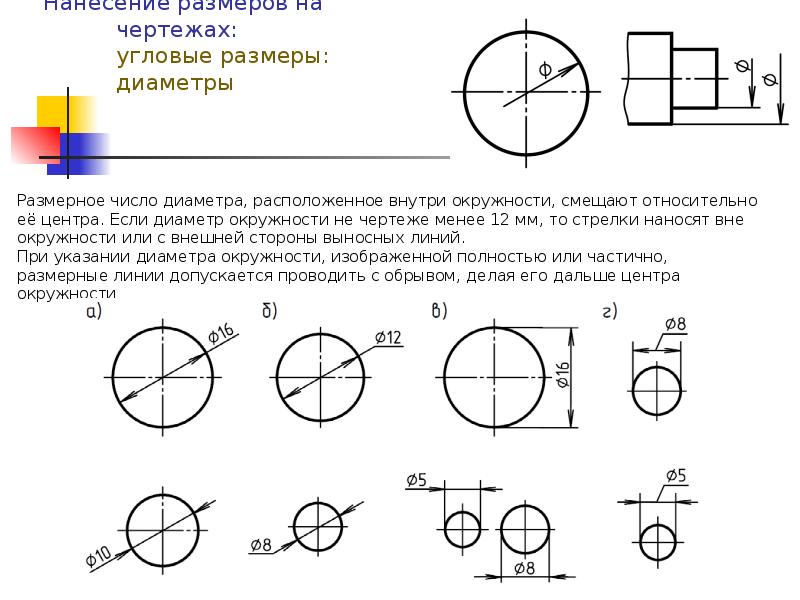 Подробности
Подробности Половина вида рисуется сверху, а другая слева.
Половина вида рисуется сверху, а другая слева. pdf
pdf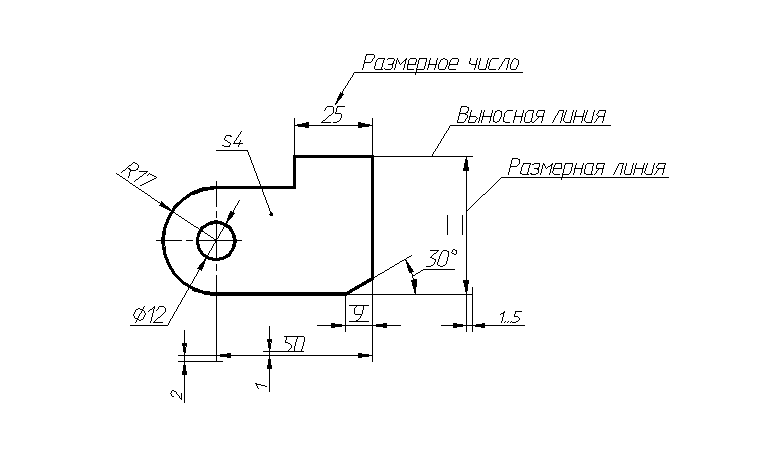 Вы также можете выбрать области, один или несколько видов, один или несколько строительных объектов, чтобы сузить выбор. Чтобы выбрать части, убедитесь, что объект здания: объект, который представляет что-то, что будет существовать в реальном здании или будет тесно с ним связано.
Вы также можете выбрать области, один или несколько видов, один или несколько строительных объектов, чтобы сузить выбор. Чтобы выбрать части, убедитесь, что объект здания: объект, который представляет что-то, что будет существовать в реальном здании или будет тесно с ним связано.
 Чтобы отобразить размеры, снова нажмите Ctrl + d . Дополнительные сведения о сочетаниях клавиш см. В разделе Настройка сочетаний клавиш.
Чтобы отобразить размеры, снова нажмите Ctrl + d . Дополнительные сведения о сочетаниях клавиш см. В разделе Настройка сочетаний клавиш.